Cisco IP Phone 7800 Serisi Kullanım Kılavuzu
|
|
|
- Ilker Ufuk Birdal
- 6 yıl önce
- İzleme sayısı:
Transkript
1 İlk Yayımlama Tarihi: Son Değiştirme Tarihi: Americas Headquarters Cisco Systems, Inc. 170 West Tasman Drive San Jose, CA USA Tel: NETS (6387) Fax:
2 BU KILAVUZDAKİ ÜRÜNLERLE İLGİLİ TEKNİK ÖZELLİKLER VE BİLGİLER HABER VERİLMEDEN DEĞİŞTİRİLEBİLİR. BU KILAVUZDAKİ TÜM BEYAN, BİLGİ VE ÖNERİLERİN HATASIZ OLDUĞUNA İNANILMAKLA BİRLİKTE, BUNLAR AÇIK VEYA ÖRTÜK HİÇBİR GARANTİ OLMAKSIZIN SUNULMAKTADIR. KULLANICILARIN HERHANGİ BİR ÜRÜNÜ KULLANIMA YÖNELİK UYGULAMALARININ TÜM SORUMLULUĞU KENDİLERİNE AİTTİR. BİRLİKTE GELEN ÜRÜNE İLİŞKİN YAZILIM LİSANSI VE SINIRLI GARANTİ ÜRÜNLE BİRLİKTE GELEN BİLGİ PAKETİNDE BELİRTİLMİŞTİR VE BU GÖNDERMEYLE BURAYA DA EKLENMİŞTİR. YAZILIM LİSANSINI VEYA SINIRLI GARANTİYİ BULAMIYORSANIZ, CISCO TEMSİLCİNİZE BAŞVURARAK BİR KOPYASINI İSTEYİN. Aşağıdaki bilgiler, Sınıf A cihazların FCC uyumluluğuna yöneliktir: Bu ekipman, test edilmiş ve FCC kurallarının 15. kısmı uyarınca Sınıf A dijital cihaz için sınırlarla uyumlu olduğu saptanmıştır. Bu sınırlar, ekipman ticari ortamda çalıştırıldığında zararlı girişime karşı makul ölçüde koruma sağlayacak şekilde tasarlanmıştır. Bu ekipman, radyo frekansı enerjisi üretir, kullanır ve yayabilir ve talimat kılavuzuna uygun olarak kurulup kullanılmazsa, radyo iletişimlerinde zararlı girişime neden olabilir. Bu ekipmanın ikamet edilen bir bölgede çalıştırılması, büyük olasılıkla zararlı girişime neden olur. Bu da kullanıcıların bu girişimi masraflar kendilerine ait olacak şekilde düzeltmelerini gerektirir. Aşağıdaki bilgiler, Sınıf B cihazların FCC uyumluluğuna yöneliktir: Bu ekipman test edilmiş ve FCC kurallarının 15. kısmı uyarınca Sınıf B dijital cihaz için sınırlamalarla uyumlu olduğu saptanmıştır. Bu sınırlamalar, ikamet edilen bölge kurulumlarında zararlı girişime karşı makul ölçüde koruma sağlayacak şekilde tasarlanmıştır. Bu ekipman, radyo frekansı enerjisi üretir, kullanır ve yayabilir ve talimatlara uygun olarak kurulup kullanılmazsa, radyo iletişimlerinde zararlı girişime neden olabilir. Ancak, belirli bir kurulumda bu girişimin gerçekleşmeyeceği kesin değildir. Ekipman, radyo veya televizyon sinyal alımında girişime neden olursa (ekipmanı kapatıp açarak saptanabilir), kullanıcıların aşağıda belirtilen önlemlerden biri veya daha fazlası ile girişimi düzeltmeyi denemesi önerilir: Alıcı antenin yönünü veya konumunu değiştirme. Ekipman ve alıcı arasındaki uzaklığı artırma. Ekipmanı, alıcının bağlı olduğu devreden farklı bir devredeki bir çıkışa bağlama. Yardım için satıcıya veya deneyimli bir radyo/tv teknisyenine başvurma. Bu üründe Cisco tarafından onaylanmayan değişiklikler yapılması, FCC onayını geçersiz kılabilir ve bu cihazı çalıştırma yetkinizi hükümsüz kılabilir. TCP üstbilgisi sıkıştırmanın Cisco uygulaması, Berkeley'deki Kaliforniya Üniversitesi (UCB) tarafından UCB'nin UNIX işletim sisteminin genel kullanıma açık sürümünün bir parçası olarak geliştirilen bir programdan uyarlanmıştır. Tüm hakları saklıdır. Telif hakkı 1981, Kaliforniya Üniversitesi Yönetim Kurulu Üyeleri. BURADAKİ DİĞER TÜM GARANTİLERE BAĞLI KALMAKSIZIN, BU TEDARİKÇİLERİN TÜM BELGE DOSYALARI VE YAZILIMLARI TÜM HATALARIYLA BİRLİKTE OLDUĞU GİBİ SAĞLANMAKTADIR. CISCO VE YUKARIDA ADI GEÇEN TEDARİKÇİLER, TİCARETE ELVERİŞLİLİK, BELİRLİ BİR AMACA UYGUNLUK VE HAKLARIN İHLAL EDİLMEMESİ VEYA TİCARİ İŞLEMLER, KULLANIM VEYA TİCARİ UYGULAMA SIRASINDA OLUŞANLAR DAHİL OLMAK ANCAK BUNLARLA SINIRLI KALMAMAK ÜZERE DOĞRUDAN VEYA DOLAYLI HERHANGİ BİR GARANTİYİ KABUL ETMEMEKTEDİR. CISCO VEYA TEDARİKÇİLERİ HİÇBİR DURUMDA DOLAYLI, ÖZEL, BAĞLANTILI VEYA ARIZİ ZARARLARDAN SORUMLU TUTULAMAZ; KAZANÇ KAYBI VEYA BU KILAVUZUN KULLANIMINA VEYA YETERSİZLİĞİNE BAĞLI OLARAK ORTAYA ÇIKAN VERİ HASARI YA DA KAYIPLARI, CISCO VEYA TEDARİKÇİLERİ BU ZARARLARIN OLASILIĞI HAKKINDA BİLGİLENDİRİLMİŞ OLSA BİLE SINIRSIZ OLARAK BUNA DAHİLDİR. Bu belgede kullanılan İnternet Protokolü (IP) adresleri ve telefon numaralarının gerçek adresler ve telefon numaraları olması amaçlanmamıştır. Bu belgede bulunan örnekler, komut ekranı çıktısı, ağ altyapısı diyagramları ve diğer şekiller, yalnızca tasvir etme amacıyla kullanılmaktadır. Tasvir edici içerikte gerçek IP adresleri veya telefon numaraları varsa, bunlar kasıtlı değildir ve tamamen rastlantısaldır. Cisco ve Cisco Logosu, Cisco ve/veya bağlı kuruluşlarının ABD ve diğer ülkelerdeki ticari markaları veya tescilli ticari markalarıdır. Cisco ticari markalarının listesini görmek için şu URL yi ziyaret edin: Adı geçen üçüncü taraf ticari markalar, ilgili sahiplerinin mülkiyetindedir. "Ortak" sözcüğünün kullanılması, Cisco ile herhangi diğer bir şirket arasında ortaklık ilişkisi olduğu anlamına gelmez. (1110R) 2017 Cisco Systems, Inc. All rights reserved.
3 İÇİNDEKİLER Telefonunuz 1 Cisco IP Phone 7800 Series 1 Yeni ve Değişen Bilgiler 2 Firmware Sürümü 11.7(1) için Yeni Bilgiler 2 Üretici Yazılımı Sürümü 11.5(1) SR1 için Yeni Bilgiler 2 Firmware Sürümü 11.5(1) için Yeni Bilgiler 2 Firmware Sürümü 11.0 için Yeni Bilgiler 2 Telefonun Kurulumu 3 Ahize Tutucuyu Ayarlama 3 Telefonunuzun Görüş Açısını Değiştirme 4 Ağa Bağlanma 4 Expressway'e Bağlanma 4 Telefonunuzu Etkinleştirme ve Oturum Açma 5 Telefonunuzda Oturum Açma 5 Başka Bir Telefondan Dahili Numaranıza Oturum Açma 5 Başka Bir Telefondan Dahili Numaranızda Oturumu Kapatma 6 Self Care Portalı 6 Hızlı Arama Numaraları 7 Düğmeler ve Donanım 8 Gezinme 10 Yazılım Tuşu, Hat ve Özellik Düğmeleri 11 Telefon Ekranı Özellikleri 12 Telefonun Ekranını Temizleme 12 Telefon Çağrıları ve Hatlar Arasındaki Farklar 12 Güç Gereksinimleri 13 Telefon Üretici Yazılımı ve Yükseltmeler 13 Telefon Yükseltmesini Erteleme 13 Telefon Üretici Yazılım Yükseltmesinin İlerleme Durumunu Görüntüleme 13 Enerji Tasarrufları 14 iii
4 İçindekiler Telefonunuzu Açma 14 İlave Yardım ve Bilgi 14 Erişilebilirlik Özellikleri 15 Sorun Giderme 15 Telefonunuz Hakkında Bilgi Edinme 15 Çağrı Kalitesi Sorunlarının Bildirilmesi 16 Tüm Telefon Sorunlarının Bildirilmesi 16 Kayıp Telefon Bağlantısı 16 Cisco Bir Yıl Sınırlı Donanım Garantisi Koşulları 17 Çağrılar 19 Çağrı Yapma 19 Çağrı Yapma 19 Hoparlör ile Çağrı Yapma 20 Kulaklık Kullanarak Çağrı Yapma 20 Numarayı Yeniden Arama 20 Hızlı Arama 20 Hızlı Arama Tuşu ile Arama yapma 21 Hızlı Arama Koduyla Çağrı Yapma 21 Hızlı Arama Düğmesiyle Çağrı Yapma 21 Uluslararası Numara Çevirme 22 Bir Kişi Müsait Olduğu Zaman Bildirim Alma 22 Faturalandırma Kodu veya Yetki Kodu Gerektiren Çağrılar 23 Güvenli Çağrılar 23 Çağrıları Yanıtlama 23 Çağrı Yanıtlama 23 Bekleyen Çağrıyı Yanıtlama 23 Çağrıyı Reddetme 24 Rahatsız Etmeyin Özelliğini Açma 24 İş Arkadaşınızın Telefonunu Yanıtlama (Çağrı Çekme) 25 Grubunuzdaki Bir Çağrıyı Yanıtlama (Çekme) 25 Başka Bir Gruptan Gelen Bir Çağrıyı Yanıtlama (Grup Çekme) 25 İlişkili Bir Gruptan Gelen Bir Çağrıyı Yanıtlama (Diğer Çekme) 26 Çağrı Yakalama Grubunuzdaki Bir Çağrıyı Yanıtlama 26 Çağrı Yakalama Grubunda Oturum Açma ve Kapatma 26 Çağrı Yakalama Grubundaki Çağrı Sırasını Görüntüleme 26 iv
5 İçindekiler Çağrıları Otomatik Yanıtlama 27 Şüpheli Bir Çağrıyı Takip Etme 27 Çağrınızı Sessize Alma 28 Çağrıları Bekletme 28 Çağrıyı Beklemeye Alma 28 Çok Uzun Süre Beklemede Kalan Bir Çağrıyı Yanıtlama 28 Etkin ve Beklemedeki Çağrılar Arasında Geçiş Yapma 29 Cisco IP 7811'de Etkin ve Beklemedeki Çağrılar Arasında Geçiş Yapma 29 Çağrı Parkı 29 Bir Çağrıyı Çağrı Parkı ile Beklemeye Alma 29 Beklemedeki Bir Çağrıyı Çağrı Bekletme ile Geri Alma 30 Yardımlı Yönlendirilmiş Çağrı Parkı ile Bir Çağrıyı Beklemeye Alma 30 Yardımlı Yönlendirilmiş Çağrı Parkı ile Beklemedeki bir Çağrıyı Geri Alma 30 Manuel Yönlendirilmiş Çağrı Parkı ile Bir Çağrıyı Beklemeye Alma 30 Manuel Yönlendirilmiş Çağrı Parkı ile Beklemedeki Bir Çağrıyı Geri Alma 31 Aramaları Yönlendirme 31 Çağrıları Aktarma 32 Başka Bir Kişiye Çağrı Aktarımı 32 Bir Aktarımı Tamamlamadan Önce Görüşme 32 Konferans Çağrıları ve Toplantılar 33 Çağrıya Başka Bir Kişi Ekleme (7811) 33 Çağrıya Başka Bir Kişi Ekleme (7821, 7841, 7861) 33 Konferansı Tamamlamadan Önce Çağrılar Arasında Geçiş Yapma 33 Konferans Katılımcılarını Görüntüleme ve Kaldırma 34 Programlanmış Konferans Çağrıları (Meet Me) 34 Meet Me Konferansı Başlatma 34 Meet Me Konferansına Katılma 35 İnterkom Çağrıları 35 İnterkom Çağrısı Yapma 35 İnterkom Çağrısını Yanıtlama 35 Çağrıları Denetleme ve Kaydetme 36 Denetlenen Çağrı Ayarı Yapma 36 Çağrı Kaydetme 36 Öncelikli Çağrılar 37 Öncelikli Çağrı Yapma 38 v
6 İçindekiler Öncelikli Çağrı Yanıtlama 38 Başka Bir Çağrı Sırasında Gelen Öncelikli Bir Çağrıyı Yanıtlama 38 Birden Fazla Hat 38 Tüm Çağrıları Birincil Hatta Görüntüleme 39 En Eski Çağrıyı En Önce Yanıtlama 39 Telefondaki Tüm Çağrıları Görüntüleme 39 Hat Filtreleri Bulunan Belirli Hatlarda Çağrı Bildirimlerini Görüntüleme 39 Hat Filtresi Oluşturma 40 Hat Filtresi Kullanma 40 Hat Filtresi Değiştirme 40 Paylaşımlı Hatlar 41 Kendinizi Paylaşılan Bir Hattaki Çağrıya Ekleme 41 Paylaşılan Bir Hatta Gizliliği Etkinleştirme 41 Mobile Connect ile Yapılan Telefon Çağrıları 42 Mobile Connect'i Etkinleştirme 42 Bir Çağrıyı Masa Telefonunuzdan Cep Telefonunuza Taşıma 42 Bir Çağrıyı Cep Telefonunuzdan Masa Telefonunuza Taşıma 43 Bir Çağrıyı Cep Telefonunuzdan Masa Telefonunuza Aktarma 43 Kişiler 45 Kurumsal Dizin 45 Kurumsal Dizindeki Bir Kişiyi Arama 45 Kişisel Dizin 45 Kişisel Dizinde Oturum Açma ve Kapatma 46 Kişisel Dizininize Yeni Bir Kişi Ekleme 46 Kişisel Dizininizdeki Bir Kişiyi Arama 47 Kişisel Dizininizdeki Bir Kişiye Çağrı Yapma 47 Bir Kişiye Hızlı Arama Kodu Atama 47 Hızlı Arama Kodu Kullanarak Bir Kişiye Çağrı Yapma 48 Kişisel Dizininizdeki Bir Kişiyi Düzenleme 48 Kişisel Dizininizdeki Bir Kişiyi Kaldırma 49 Hızlı Arama Kodunu Silme 49 Cisco Web Dialer 49 Son Çağrılar 51 Son Aramalar Listesi 51 Son Çağrılarınızı Görüntüleme 51 vi
7 İçindekiler Son Çağrılardan Birine Dönüş Yapma 51 Son Çağrılar Listesini Temizleme 52 Çağrı Kaydını Silme 52 Sesli Posta 55 Sesli Posta Hesabınız 55 Yeni Sesli Mesajları Kontrol Etme 55 Sesli Postaya Erişme 56 Sesli Postaya Erişme 56 Uygulamalar 57 Kullanılabilir Uygulamalar 57 Etkin Uygulamaları Görüntüleme 57 Etkin Uygulamalara Geçme 58 Etkin Uygulamaları Kapatma 58 Ayarlar 59 Zil Sesini Değiştirme 59 Kontrastı Ayarlama 59 Kulaklık Geri Bildirimini Ayarlama 60 Telefon Ekranı Arka Işığını Ayarlama 60 Bir Çağrı Sırasında Ses Düzeyini Ayarlama 61 Telefon Zil Sesi Düzeyini Ayarlama 61 Aksesuarlar 63 Desteklenen Aksesuarlar 63 Telefonunuzla İlişkilendirilmiş Olan Aksesuarları Görüntüleme 64 Kulaklık 64 Standart Kulaklıklar 64 Standart Bir Kulaklığı Bağlama 64 Geniş Bant Bir Standart Kulaklığı Ayarlama 65 Ürün Emniyeti ve Güvenliği 67 Emniyet ve Performans Bilgileri 67 Güç Kesintisi 67 Harici Cihazlar 67 Telefonunuza Güç Kazandırmanın Yolları 68 Ağ Tıkanıklığı Zamanlarında Telefon Davranışı 68 FCC Uyumluluk Beyanları 68 FCC Kısım Beyanı 68 vii
8 İçindekiler FCC RF Radyasyonuna Maruz Kalma Beyanı 68 FCC Alıcılar ve Sınıf B Dijital Beyanı 69 Cisco Ürün Güvenliğine Genel Bakış 69 Önemli Çevrimiçi Bilgiler 69 viii
9 BÖLÜM 1 Telefonunuz Cisco IP Phone 7800 Series, sayfa 1 Telefonun Kurulumu, sayfa 3 Telefonunuzu Etkinleştirme ve Oturum Açma, sayfa 5 Self Care Portalı, sayfa 6 Düğmeler ve Donanım, sayfa 8 Güç Gereksinimleri, sayfa 13 Telefon Üretici Yazılımı ve Yükseltmeler, sayfa 13 Enerji Tasarrufları, sayfa 14 İlave Yardım ve Bilgi, sayfa 14 Cisco IP Phone 7800 Series Cisco IP Phone 7811, 7821, 7841 ve 7861 kullanımı kolay, güvenliği yüksek sesli haberleşme olanağı sağlar. Tablo 1: Cisco IP Phone 7800 Serisi Önemli Özellikler Özellikler Ekran Gri ton, arka ışık yok Gri ton, arka ışık ile Gri ton, arka ışık ile Gri ton, arka ışık ile Hatlar
10 Yeni ve Değişen Bilgiler Telefonunuz Özellikler Sabitlenmiş özellik tuşları Telefonu kullanmak için, telefonun bir ağa bağlanması ve bir çağrı denetim sistemine bağlanmak için yapılandırılması gerekir. Telefonlar, çağrı denetim sistemine bağlı olarak, pek çok işlevi ve özelliği destekler. Telefonunuz, yöneticinizin telefonunuzun kurulumunu yaptığı ayarlara bağlı olarak, kullanılabilir tüm işlevlere sahip olmayabilir. Yeni ve Değişen Bilgiler Firmware Sürümü 11.7(1) için Yeni Bilgiler Üretici yazılımı sürümü 11.7(1) için hiçbir kullanıcı kılavuzu güncellemesi gerekli değildir. Üretici Yazılımı Sürümü 11.5(1) SR1 için Yeni Bilgiler Tablo 2: Üretici Yazılımı Sürümü 11.5(1) SR1 için Cisco IP Phone 7800 Kullanıcı Kılavuzu revizyonları. Revizyon MLPP ve Rahatsız Etmeyin özelliği desteği için güncellendi Güncellenmiş Bölüm Rahatsız Etmeyin Özelliğini Açma, sayfa 24 Öncelikli Çağrılar, sayfa 37 Öncelikli Çağrı Yanıtlama, sayfa 38 Firmware Sürümü 11.5(1) için Yeni Bilgiler Bu Kullanıcı Kılavuzu, müşteri deneyimlerini geliştirmek amacıyla basitleştirilerek yeniden yapılandırılmıştır. Tablo 3: Firmware Sürümü 11.5(1) için Cisco IP Phone 7800 Kullanıcı Kılavuzu revizyonları. Revizyon Telefon Yükseltmesini Erteleme için aşağıdaki bölüm eklenmiştir Güncellenmiş Bölüm Telefon Üretici Yazılımı ve Yükseltmeler, sayfa 13 Firmware Sürümü 11.0 için Yeni Bilgiler Bu Kullanıcı Kılavuzu, müşteri deneyimlerini geliştirmek amacıyla basitleştirilerek yeniden yapılandırılmıştır. 2
11 Telefonunuz Telefonun Kurulumu Tablo 4: Firmware Sürümü 11.0 için Cisco IP Phone 7800 Kullanıcı Kılavuzu revizyonları. Revizyon Sorun Bildirme Aracının desteklenmesi için aşağıdaki bölüm eklenmiştir: cbarge ve Barge bölümleri revize edilmiştir Rahatsız Etmeyin(RHTSZETM) bölümleri revize edilmiştir Güncellenmiş Bölüm Tüm Telefon Sorunlarının Bildirilmesi, sayfa 16 Paylaşımlı Hatlar, sayfa 41 Rahatsız Etmeyin Özelliğini Açma, sayfa 24 Telefonun Kurulumu Ahize Tutucuyu Ayarlama Genellikle, yöneticiniz telefonunuzu ayarlar ve ağa bağlar. Telefonunuz ayarlanmamış ve bağlanmamışsa, talimatlar için yöneticinizle irtibata geçin. Telefonunuz duvara monte edilmişse veya ahizesi yerinden çok kolay bir şekilde çıkıyorsa, alıcının kaideden kaymaması için ahize tutucuyu ayarlamanız gerekebilir. 3
12 Telefonunuzun Görüş Açısını Değiştirme Telefonunuz Adım 4 Adım 5 Ahizeyi kaideden kaldırın ve ahize tutucudaki plastik tırnağı çekin. Tırnağı 180 derece döndürün. Tırnağı, köşe çentikleri size bakacak şekilde, iki parmağınızın arasında tutun. Tırnağı kaidedeki yuvayla aynı hizaya getirin ve yuvanın içine doğru dengeli şekilde itin. Döndürdüğünüz tırnağın üst kısmından bir uzantı dışa doğru uzanır. Ahizeyi ahize tutucunun üzerine bırakın. Telefonunuzun Görüş Açısını Değiştirme Ekrandaki parlamayı ortadan kaldırmak için telefonun açısını değiştirebilirsiniz. Adım 4 Adım 5 Adım 6 Adım 7 Telefonun ağ kablosunu çıkarın. Telefonu tuş takımı masaüstüne gelecek şekilde yerleştirin. Bir elinizle ayak standının bir tarafından tutun ve diğer elinizi telefonun üzerine koyun. Telefonu aşağıda tutun ve ayak standını yukarı doğru çekin. Ayak standını ters çevirin. Ayak standını yerine oturana kadar telefona geri itin. Telefonu dik olarak yerleştirin ve ağ kablosunu takın. Ağa Bağlanma Telefonunuzun, telefon ağına bağlı olması gereklidir. Kablolu bağlantı Telefon, bir Ethernet kablosu kullanılarak ağa takılır. Expressway aracılığıyla Mobil ve Uzaktan Erişim Telefon ağa bağlandıktan sonra, otomatik olarak Expressway sunucusuna bağlanmak üzere yapılandırılmıştır. Expressway'e Bağlanma İşyerinizden uzakta çalışıyorsanız Expressway Aracılığıyla Mobil ve Uzaktan Erişimözelliğini kullanarak kurumsal ağınıza bağlanabilirsiniz. Telefonunuz yapılandırılmış bir TFTP adresine sahip olmadığından, telefon oturum açma işlemine başlamak için bir karşılama ekranı görüntüler. Bu sayede Expressway Aracılığıyla Mobil ve Uzaktan Erişim kullanarak kurumsal ağınıza bağlanabilirsiniz. 4
13 Telefonunuz Telefonunuzu Etkinleştirme ve Oturum Açma Başlamadan Önce Telefonunuzu işyerinde veya bir VPN ile kullanıyorsanız, Expressway'e bağlanmadan önce hizmet modunuzu sıfırlayın. İşyerinizdeyken Expressway Aracılığıyla Mobil ve Uzaktan Erişimhattına bağlanmanız gerekirse, telefonunuzu yeniden başlatın ve istendiği zaman Seç düğmesine basın. Karşılama ekranına etkinleştirme kodunuzu veya hizmet etki alanınızı girin. Kullanıcı adınızı ve parolanızı girin. Gönder'e basın. Telefonunuzu Etkinleştirme ve Oturum Açma Telefonunuzu etkinleştirmeniz ya da telefonunuzda oturum açmanız gerekebilir. Etkinleştirme işlemi telefonunuz için bir kez gerçekleşir ve bu işlem telefonu çağrı denetim sistemine bağlar. Yöneticiniz, size oturum açma ve etkinleştirme kimlik bilgilerinizi verir. Telefonunuzda Oturum Açma Başlamadan Önce Yöneticinizden kullanıcı kimliğinizi ve PIN ya da parolanızı edinin. Kullanıcı Kimliği alanında kullanıcı kimliğinizi girin. PIN veya Parola alanına PIN kodunuzu veya parolanızı girin. Gönder'e basın. Başka Bir Telefondan Dahili Numaranıza Oturum Açma Ağınızdaki farklı bir telefonda oturum açabilir ve Cisco Extension Mobility özelliği sayesinde kendi telefonunuzla aynı şekilde işlev görmesini sağlayabilirsiniz. Oturum açtıktan sonra telefon, telefon hatlarınız, özellikleriniz, kurulmuş hizmetleriniz ve web tabanlı ayarlarınız dahil olmak üzere kullanıcı profilinizi kullanmaya başlar. Başlamadan Önce Yöneticinizden kullanıcı kimliğinizi ve PIN kodunuzu alın. 5
14 Başka Bir Telefondan Dahili Numaranızda Oturumu Kapatma Telefonunuz Uygulamalar düğmesine basın. Adım 4 Dahili Hat Mobilitesi'ni seçin (isim değişiklik gösterebilir). Kullanıcı kimliğinizi ve PIN kodunuzu girin. İstenirse, bir cihaz profili seçin. Başka Bir Telefondan Dahili Numaranızda Oturumu Kapatma Uygulamalar düğmesine basın. Dahili Hat Mobilitesi'ni seçin. Oturumu kapatmak için Evet düğmesine basın. Self Care Portalı Bazı telefon ayarlarını bilgisayarınızdan erişebileceğiniz Self Care Portalı web sitesinden özelleştirebilirsiniz. Yöneticiniz, Self Care Portalı URL'sini, kullanıcı kimliğinizi ve parolanızı size verecektir. Self Care portalında, telefonunuzla ilgili özellikleri, hat ayarlarını ve telefon hizmetlerini kontrol edebilirsiniz. Telefon özelliklerine hızlı arama, rahatsız etmeyin özelliği ve kişisel adres defteriniz dahildir. Hat ayarları, telefonunuzdaki belirli bir telefon hattını (dizin numarası) etkiler. Hat ayarlarında, çağrı yönlendirme, görsel ve sesli mesaj göstergeleri, zil sesi düzenleri ve hatta özgü diğer ayarlar yer alabilir. Telefon hizmetleri; özel telefon özelliklerini, ağ verilerini ve web tabanlı bilgileri (örneğin, hisse senedi fiyatları ve gösterimdeki filmler) içerebilir. Bir telefon hizmetine telefonunuzdan erişebilmek için öncelikle Self Care portalı kullanarak o hizmete abone olmanız gerekir. Aşağıdaki tabloda, Self Care portalını kullanarak yapılandırabileceğiniz bazı özellikler anlatılmaktadır. Daha fazla bilgi almak amacıyla, çağrı kontrolü sisteminizle ilgili Self Care portalı belgelerine bakın. Özellikler Çağrı Yönlendirme Açıklama Telefonunuzda çağrı yönlendirme özelliği etkinleştirildiğinde gelecek çağrıları alacak olan numarayı belirlersiniz. Örneğin, hattınız meşgul olduğunda kullanılmak üzere daha karmaşık çağrı yönlendirme işlevleri ayarlamak için Self Care portalını kullanabilirsiniz. 6
15 Telefonunuz Hızlı Arama Numaraları Özellikler Ek telefonlar Açıklama Masa telefonunuzla aynı dizin numaralarını kullanarak çağrı yapmak ve çağrı almak için kullanmak istediğiniz ek telefonları (cep telefonunuzu ve diğer telefonlarınızı) belirtebilirsiniz. Ayrıca, belirli numaralardan gelen çağrıları kısıtlamak veya bu çağrılara izin vermek için cep telefonunuza gönderilmek üzere engellenmiş ve tercihli kişileri tanımlayabilirsiniz. Ek telefonlar ayarlarken, aynı zamanda aşağıdaki özellikleri de ayarlayabilirsiniz: Tek numara erişimi Biri masa telefonunuzu aradığında ek telefonun çalıp çalmayacağını belirleyebilirsiniz. Mobil çağrılar Ek telefon bir cep telefonu ise, cep telefonu çağrılarını masa telefonunuza veya masa telefonu çağrılarını cep telefonunuza aktarmanıza izin verecek şekilde ayarlayabilirsiniz. Hızlı arama İlgili kişiyi hızlı bir şekilde arayabilmeniz için telefon numaralarını hızlı arama numaralarına atayabilirsiniz. İlgili Konular Mobile Connect ile Yapılan Telefon Çağrıları, sayfa 42 Hızlı Arama, sayfa 20 Aramaları Yönlendirme, sayfa 31 Hızlı Arama Numaraları Telefonunuzda bir numara çevirdiğinizde, bir rakam dizisi girersiniz. Bir hızlı arama numarası ayarlarken, numara çağrıyı gerçekleştirmek için gerek duyacağınız tüm rakamları içermelidir. Örneğin, bir dış hat almak için 9 rakamını çevirmeniz gerektiğinde, 9 rakamını ve ardından çevirmek istediğiniz numarayı girersiniz. Ayrıca numaraya diğer çevrilmiş rakamları da ekleyebilirsiniz. Ek rakamlar, bir toplantı erişim kodu, bir dahili numara, bir sesli posta parolası, bir yetki kodu ve bir faturalandırma kodu olabilir. Arama dizisi, aşağıdaki karakterleri içerebilir: 0-9 diyez işareti (#) yıldız işareti (*) virgül (,) Bu, duraklatmayı ifade eden bir karakterdir ve numara çevirme sırasında 2 saniyelik bir gecikme sağlar. Tek bir satırda birden çok virgül kullanabilirsiniz. Örneğin, iki virgül (,,) 4 saniyelik bir duraklamayı gösterir. Çevirme dizilerinin kuralları şunlardır: Numara çevirme dizisini parçalara ayırmak için virgül kullanın. Bir hızlı arama dizisinde yetki kodu, daima faturalandırma kodundan önce gelmelidir. 7
16 Düğmeler ve Donanım Telefonunuz Dizide yetki kodu ile faturalandırma kodu arasına bir virgül konulması gerekir. Yetki kodları ve ek rakamlarla birlikte hızlı aramalar için bir hızlı arama etiketi gereklidir. Hızlı aramayı yapılandırmadan önce, rakam sıralamasının doğru olduğundan emin olmak için rakamları elle en az bir kere çevirmeye çalışın. Not Telefonunuz, hızlı aramada yer alan yetki kodu, faturalandırma kodu veya ek rakamları, çağrı geçmişine kaydetmez. Hızlı aramayı kullanarak bir hedefe bağlandıktan sonra Yeniden Arama'ya basarsanız, telefon gerekli yetki kodu, faturalandırma kodu veya ek rakamları elle girmenizi ister. Örnek Belirli bir dahili numaraya sahip kişiyi aramak üzere hızlı arama numarası oluşturmak için, bir yetki koduna ve faturalandırma koduna ihtiyaç duyarsanız, aşağıdaki gereklilikleri dikkate alın: Dış hat için 9'u çevirmeniz gerekmektedir 'e çağrı yapmak istiyorsunuz yetki kodunu girmeniz gerekmektedir faturalandırma kodunu girmeniz gerekmektedir. 4 saniye beklemeniz gerekmektedir. Çağrı bağlandığı zaman, tek yapmanız gereken şu dahili numarayı çevirmektir: 56789#. Bu senaryoda, hızlı arama numarası şöyledir: ,1234,9876,,56789#. İlgili Konular Faturalandırma Kodu veya Yetki Kodu Gerektiren Çağrılar, sayfa 23 Düğmeler ve Donanım Cisco IP Phone 7800 Serisi, farklı donanım türlerine sahiptir: Cisco IP Phone 7811 Ekranın iki yanında da düğme yoktur Cisco IP Phone 7821 Ekranın sol yanında iki düğme vardır Cisco IP Phone 7841 Ekranın iki yanında iki düğme vardır Cisco IP Phone 7861 Telefonun sağ köşesinde 16 düğme vardır 8
17 Telefonunuz Düğmeler ve Donanım Aşağıdaki şekilde Cisco IP Phone 7841 gösterilmektedir. Şekil 1: Cisco IP Phone 7800 Serisi Düğmeleri ve Özellikleri Ahize ve Ahize ışık şeridi Programlanabilir özellik düğmeleri ve hat düğmeleri Yazılım tuşu düğmeleri Gezinti kümesi Gelen çağrı (yanıp sönen kırmızı) veya yeni sesli mesaj (sürekli yanan kırmızı) olup olmadığını gösterir. Telefon hatlarınıza, özelliklerinize ve arama oturumlarınıza erişin. Daha fazla bilgi için bkz. Yazılım Tuşu, Hat ve Özellik Düğmeleri, sayfa 11. Cisco IP Phone 7811'de programlanabilir özellik düğmeleri veya hat düğmeleri yoktur. İşlevlere ve hizmetlere erişin. Daha fazla bilgi için bkz. Yazılım Tuşu, Hat ve Özellik Düğmeleri, sayfa 11. Gezinti zili ve Seç düğmesi. Menüler arasında gezinin, öğeleri vurgulayın ve vurgulanan öğeleri seçin. 9
18 Gezinme Telefonunuz 5 Beklet/Sürdür, Konferans ve Aktar Beklet/Sürdür Etkin bir çağrıyı beklemeye alır ve beklemedeki bir aramayı sürdürür. Konferans Aktar Bir konferans çağrısı oluşturur. Bir aramayı aktarır. 6 Hoparlör, Sessiz ve Kulaklık Hoparlör Hoparlörü açar veya kapatır. Hoparlör açıkken düğmenin ışığı yanar. Sessiz Mikrofonu açar veya kapatır. Mikrofon kapalıyken düğmenin ışığı yanar. Kulaklık Kulaklığı açar veya kapatır. Kulaklık açıkken düğmenin ışığı yanar. Cisco IP Phone 7811'de Kulaklık düğmesi yoktur. 7 Kişiler, Uygulamalar ve Mesajlar Kişiler Kişisel ve kurumsal dizinlere erişim sağlar. Uygulamalar Çağrı geçmişine, kullanıcı tercihlerine, telefon ayarlarına ve telefon modeli bilgisine erişim sağlar. Mesajlar Sesli mesaj sistemini otomatik olarak arar. 8 Ses düğmesi Ahizenin, kulaklığın ve hoparlörün ses düzeyini (ahize açıkken) ve zil sesi düzeyini (ahize kapalıyken) ayarlar. Gezinme Menüler arasında gezinmek için Gezinti tuş grubunun dış halkasını kullanabilirsiniz. Menü öğelerini seçmek için Gezinti tuş grubunun iç Seç düğmesini kullanabilirsiniz. Bir menü öğesinin bir dizin numarası varsa, öğeyi seçmek için dizin numarasını tuş takımını kullanarak girebilirsiniz. 10
19 Telefonunuz Yazılım Tuşu, Hat ve Özellik Düğmeleri Yazılım Tuşu, Hat ve Özellik Düğmeleri Telefonunuzdaki özelliklerle birçok şekilde etkileşim kurabilirsiniz: Ekranın altında bulunan ekran tuşları, size ekran tuşunun üzerinde bulunan ekranda gösterilen işlev için erişim sağlar. Ekran tuşları o anda yaptığınız işleme bağlı olarak değişir. Diğer... ekran tuşu, daha fazla işlevin kullanılabilir olduğunu gösterir. Ekranın her iki kenarında yer alan özellik ve hat düğmeleri telefon özelliklerine ve telefon hatlarına erişmenize izin verir. Özellik düğmeleri Hızlı Arama ya da Çağrı Alma gibi özellikler ve başka bir hattaki durumunuzu görüntülemek için kullanılır. Hat düğmeleri - Bir çağrıyı yanıtlamak veya bekleme durumundaki bir çağrıyı sürdürmek için kullanılır. Etkin bir çağrı için kullanılmadığı zaman, yanıtsız çağrıların kontrol edilmesi gibi telefon işlevlerini başlatmak için kullanılır. Aşağıdaki durumları göstermek için özellik ve hat düğmelerinin ışıkları şu şekilde yanar: Sürekli yanan yeşil Etkin çağrı veya iki yönlü interkom çağrısı Yanıp sönen yeşil Beklemedeki çağrı Sürekli yanan sarı Gizlilik kullanımda, tek yönlü dahili görüşme çağrısı, Rahatsız Etmeyin (RhtszEtm) etkin veya Çağrı Yakalama Grubu'nda oturum açıldı Yanıp sönen sarı Gelen çağrı veya geri döndürülen çağrı Sürekli yanan kırmızı Uzak hat kullanımda (paylaşılan hat veya Hat Durumu) Yanıp sönen kırmızı Uzak hat beklemede Yöneticiniz, bazı işlevleri yazılım tuşları veya özellik düğmeleri olarak ayarlayabilir. Aynı zamanda, bazı işlevlere, yazılım tuşlarıyla veya bu tuşlarla ilişkilendirilmiş sabit düğmeyle erişebilirsiniz. 11
20 Telefon Ekranı Özellikleri Telefonunuz Telefon Ekranı Özellikleri Telefon ekranında, dizin numarası, etkin çağrı ve hat durumu, yazılım tuşları seçenekleri, hızlı aramalar, yapılan çağrılar gibi telefonunuz hakkındaki bilgiler ve telefon menüsü listeleri gösterilir. Ekran üç bölümden oluşur: üstbilgi satırı, orta kısım ve altbilgi satırı. Şekil 2: Cisco IP Phone 7800 Ekranı Ekranın üst kısmında, üstbilgi satırı yer alır. Üstbilgi satırında telefon numarası, mevcut tarih ve saat ve birkaç simge yer alır. Özellikler etkin iken simgeler görünür. Telefon ekranının orta kısmında, hatla ve telefondaki özellik düğmeleriyle ilişkili bilgiler gösterilir. Ekranın altbilgi satırı yazılım tuşu etiketlerini içerir. Her bir etiket, ekranın altındaki yazılım tuşunun işlevini gösterir. Telefonun Ekranını Temizleme Telefon ekranınız kirlenirse yumuşak ve kuru bir bezle silin. Dikkat Telefon bileşenlerini kirletebileceği ve sorunlara neden olabileceği için telefon üzerinde herhangi bir sıvı veya toz kullanmayın. Telefon Çağrıları ve Hatlar Arasındaki Farklar Telefonunuzu nasıl kullanacağınızı açıklamak için çok spesifik şekillerde hatlar ve çağrılar terimlerini kullanıyoruz. Hatlar - Her hat, başka kişilerin size çağrı yapmak için kullanabildikleri bir dizin numarasına veya interkom numarasına karşılık gelir. Kaç tane hattınızın olduğunu görmek için, telefonunuzun ekranına bakın. Ne kadar dizin numarasına ve telefon hattı simgesine sahipseniz o kadar hattınız var demektir. Telefonunuzun nasıl yapılandırıldığına bağlı olarak, en fazla 16 hatta sahip olabilirsiniz. Çağrılar - Her hat birden fazla çağrıyı destekleyebilir. Varsayılan olarak, telefonunuz hat başına dört bağlı çağrıyı destekler, ancak yöneticiniz ihtiyaçlarınıza göre bu sayıyı ayarlayabilir. 12
21 Telefonunuz Güç Gereksinimleri Tek seferde sadece bir çağrı etkin olabilir; diğer çağrılar otomatik olarak beklemeye alınır. Örneğin, iki hattınız var ve her hat dört çağrıyı destekliyor; bu durumda hattınıza tek seferde sekize kadar çağrı bağlanabilir. Bu çağrılardan sadece bir tanesi etkin olur ve diğer yedi çağrı beklemeye alınır. Güç Gereksinimleri Cisco IP Phone 7800 Serisi ile aşağıdaki Cisco onaylı güç adaptörleri kullanılmalıdır. Phihong adaptör (PSC18U-480); Anma gücü: 48 VDC 0,38A Delta adaptör (EADP-18VB B); Anma gücü: 48 VDC 0,375A Telefon Üretici Yazılımı ve Yükseltmeler Telefonunuz, kullandığı çağrı kontrol sistemine özgü olan yüklü üretici yazılımı ile gelir. Zaman zaman, yöneticiniz sizin için telefon üretici yazılımını yükseltir. Bu yükseltme, telefonun yeni üretici yazılımını kullanması için sıfırlanması nedeniyle telefonunuzu kullanmadığınız zamanlarda gerçekleşir. Telefon Yükseltmesini Erteleme Yeni üretici yazılımı kullanılabilir olduğunda, telefonunuzda Yükseltmeye hazır penceresi görüntülenir ve zamanlayıcı 15 saniyelik bir geri sayım başlatır. Hiçbir şey yapmazsanız yükseltme devam eder. Üretici yazılım yükseltmenizi 1 saatliğine ve maksimum 11 kez erteleyebilirsiniz. Telefon çağrısı yaptığınızda veya aldığınızda da yükseltme ertelenir. Telefon yükseltmesini ertelemek için Geciktir öğesini seçin. Telefon Üretici Yazılım Yükseltmesinin İlerleme Durumunu Görüntüleme Bir telefon üretici yazılım yükseltmesi sırasında, yükseltme ilerleme durumunu görüntüleyebilirsiniz. Uygulamalar düğmesine basın. Telefon bilgileri > Ayrıntıları göster öğesini seçin. Uygulamalar ekranına dönmek için Çık düğmesine basın. 13
22 Enerji Tasarrufları Telefonunuz Enerji Tasarrufları Yöneticiniz, telefonunuzu kullanmadığınız zamanlarda telefon ekranınızın kullandığı güç miktarını azaltabilir. Yöneticiniz telefonunuzda bu enerji tasarrufu seviyelerini ayarlayabilir: Power Save Telefon belirli bir süre kullanılmadığı zaman arka ışık veya ekran kapanır. Arka ışığı ayarlayabilirsiniz. Power Save Plus İş çizelgenize dayalı zamanlarda telefon ekranınız açılır ve kapanır. Çalışma saatleriniz veya çalışma günleriniz değişirse telefonunuzun yeniden yapılandırılması için yöneticinize başvurabilirsiniz. Örneğin, yöneticiniz telefonunuzu kapanmadan 10 dakika önce sizi uyaracak şekilde ayarlayabilir. Seç düğmesinin ışığının yandığını görürsünüz ve telefonunuzun kısa sürede kapanacağını bildiren bir mesaj alırsınız. Şu aralıklarla bildirim alırsınız: Kapanmadan 10 dakika önce dört zil Kapanmadan 7 dakika önce dört zil Kapanmadan 4 dakika önce dört zil Kapanmadan 30 saniye önce 15 zil Telefonunuz etkinse telefonunuz, size bekleyen güç kapatma bildiriminde bulunmadan önce aktif değil durumuna gelene kadar belirli bir süre bekler. Cisco IP Phone 7811 Power Save veya Power Save Plus özelliklerini desteklemez. İlgili Konular Telefon Ekranı Arka Işığını Ayarlama, sayfa 60 Telefonunuzu Açma Telefonunuz, enerji tasarrufu amacıyla kapatıldığı zaman, telefon ekranında bir şey yoktur ve Seç düğmesinin ışığı yanar. Telefonunuzu tekrar açmak için Seç düğmesine basın. İlave Yardım ve Bilgi Telefonunuzda kullanılabilen işlevler hakkında sorularınız olursa, yöneticinizle iletişime geçmeniz gerekir. Cisco web sitesi ( telefonlar ve çağrı denetim sistemleri hakkında daha fazla bilgi içerir. İngilizce hızlı başlangıç kılavuzları ve son kullanıcı kılavuzları için aşağıdaki bağlantıya tıklayın: 14
23 Telefonunuz Erişilebilirlik Özellikleri products-user-guide-list.html İngilizce dışındaki dillerde hazırlanmış olan kılavuzlar için aşağıdaki bağlantıya tıklayın: tsd-products-support-translated-end-user-guides-list.html Lisans kullanımıyla ilgili bilgiler için aşağıdaki bağlantıya tıklayın: products-licensing-information-listing.html Erişilebilirlik Özellikleri Cisco IP Phone'lar, görme bozukluğuna sahip/görme engelli kişiler ve işitme ve hareket engelli kişiler için erişilebilirlik özellikleri sağlamaktadır. Bu telefonlardaki erişilebilirlik özellikleri hakkında ayrıntılı bilgi için bkz. support/collaboration-endpoints/unified-ip-phone-7800-series/products-technical-reference-list.html. Erişilebilirlik hakkında daha fazla bilgi için şu Cisco web sitesine de bakabilirsiniz: Sorun Giderme Bazı durumlarda çağrı kalitesiyle ilgili sorunlar veya hattın beklenmedik bir şekilde kesilmesi veya özelliklerin aniden çalışmamaya başlaması gibi sorunlar yaşayabilirsiniz. Bu sorunlar, aşağıdaki durumlarla ilgili olabilir: Telefonunuz çağrı denetim sistemiyle iletişim kuramıyor olabilir. Çağrı denetim sisteminin iletişim sorunları veya dahili sorunları olabilir. Telefonunuzun dahili sorunları olabilir. Sorun yaşarsanız, yöneticiniz sorunun temel nedenini tespit ederek sorun giderme konusunda yardımcı olabilir. Telefonunuz Hakkında Bilgi Edinme Yöneticiniz, telefonunuz hakkında bilgi isteyebilir. Bu bilgiler, sorun giderme amacıyla telefonunuzun kimliğini benzersiz bir şekilde tanımlar. Uygulamalar düğmesine basın. Adım 4 Telefon bilgileri'ni seçin. (İsteğe Bağlı) Etkin yük bilgisini görüntülemek için Ayrıntıları göster düğmesine basın. Uygulamalar ekranına dönmek için Çık düğmesine basın. 15
24 Sorun Giderme Telefonunuz Çağrı Kalitesi Sorunlarının Bildirilmesi Yöneticiniz, performans sorunlarını gidermek için telefonunuzda Kalite Raporlama Aracı'nı (QRT) geçici olarak yapılandırabilir. Yapılandırmaya bağlı olarak, QRT'yi şunlar için kullanın: Geçerli çağrıdaki ses sorununu derhal rapor etme. Kategori listesinden genel bir sorun seçme ve neden kodlarını seçme. Kaliteyi Rapor Et düğmesine basın. Sorununuza en çok benzeyen öğeye gidip bu öğeyi seçin. Seç yazılım tuşuna basın. Bilgiler sistem yöneticinize gönderilir. Tüm Telefon Sorunlarının Bildirilmesi Cisco İşbirliği Sorun Raporlama Aracı'nı (PRT) kullanarak telefon loglarını toplayıp yöneticinize gönderebilir ve sorunları sistem yöneticinize rapor edebilirsiniz. PRT yükleme işleminin başarısız olduğuna dair bir mesaj alırsanız, sorun raporu telefonunuza kaydedilir ve bu durumu yöneticinize bildirmeniz gerekir. Uygulamalar düğmesine basın. Adım 4 Adım 5 Adım 6 Adım 7 Telefon bilgileri > Bildir'i seçin. Sorun Tarihi alanına ilgili sorunu yaşadığınız tarihi girin. Bu alanda varsayılan olarak geçerli tarih görünür. Sorun Saati alanına ilgili sorunu yaşadığınız saati girin. Bu alanda varsayılan olarak geçerli saat görünür. Sorun açıklaması'nı seçin. Görüntülenen listeden bir açıklama seçin. Gönder'e basın. Kayıp Telefon Bağlantısı Bazen, telefonunuz çağrı denetim sistemiyle bağlantısını kaybedebilir. Bu bağlantı kaybolduğu zaman, telefonunuz bunun olduğunu bildirmek için bir mesaj görüntüler. Bağlantı kaybedildiği zaman etkin bir çağrıdaysanız o çağrı devam eder. Ancak, normal telefon işlevlerinin hepsine erişiminiz olmaz çünkü işlevlerden bazıları için çağrı denetim sisteminden bilgi alınması gerekir. Ekran tuşlarınız beklediğiniz gibi çalışmayabilir. 16
25 Telefonunuz Cisco Bir Yıl Sınırlı Donanım Garantisi Koşulları Telefon çağrı denetim sistemine yeniden bağlandığı zaman, telefonunuzu yeniden normal şekilde kullanabilirsiniz. Cisco Bir Yıl Sınırlı Donanım Garantisi Koşulları Donanım garantiniz ve garanti dönemi boyunca kullanabileceğiniz hizmetler için özel koşullar geçerlidir. Resmi Garanti Beyanı (Cisco yazılımıyla ilgili garantiler ve geçerli lisans anlaşmaları dahil olmak üzere) şu URL'deki Cisco.com sayfasında bulunur: 17
26 Cisco Bir Yıl Sınırlı Donanım Garantisi Koşulları Telefonunuz 18
27 BÖLÜM 2 Çağrılar Çağrı Yapma, sayfa 19 Çağrıları Yanıtlama, sayfa 23 Çağrınızı Sessize Alma, sayfa 28 Çağrıları Bekletme, sayfa 28 Aramaları Yönlendirme, sayfa 31 Çağrıları Aktarma, sayfa 32 Konferans Çağrıları ve Toplantılar, sayfa 33 İnterkom Çağrıları, sayfa 35 Çağrıları Denetleme ve Kaydetme, sayfa 36 Öncelikli Çağrılar, sayfa 37 Birden Fazla Hat, sayfa 38 Mobile Connect ile Yapılan Telefon Çağrıları, sayfa 42 Çağrı Yapma Cisco IP Phone'unuz normal bir telefon gibi çalışır. Ancak, çağrı yapmanızı daha da kolaylaştırıyoruz. Çağrı Yapma Bir arama yapmak için, telefonunuzu başka bir telefonu kullandığınız gibi kullanın. Bir numara girin ve ahizeyi kaldırın. 19
28 Hoparlör ile Çağrı Yapma Çağrılar Hoparlör ile Çağrı Yapma Eller serbest çağrı için hoparlörünüzü kullanın. Çalışma arkadaşlarınızın da çağrınızı duyabileceğini unutmayın. Tuş takımını kullanarak bir numara girin. Hoparlör düğmesine basın. Kulaklık Kullanarak Çağrı Yapma Çalışma arkadaşlarınızı rahatsız etmeyen ve size gizlilik sağlayan eller serbest çağrı için kulaklığınızı kullanın. Bir kulaklık takın. Tuş takımını kullanarak bir numara girin. Kulaklık düğmesine basın. Numarayı Yeniden Arama En son çevrilen telefon numarasını arayabilirsiniz. (İsteğe Bağlı) Bir hat seçin. Yeniden ara öğesine basın. Hızlı Arama Sıklıkla aradığınız kişilerin numaralarını hızlı bir şekilde çevirmek için düğmeler veya kodlar atayabilirsiniz. Telefonunuzda hızlı arama özelliklerini kullanabilmeniz için öncelikle Self Care portalında hızlı arama ayarı yapın. Ayarlarınıza bağlı olarak, telefonunuz aşağıdaki özellikleri destekleyebilir: 20
29 Çağrılar Hızlı Arama Hızlı arama düğmeleri Hızlı arama için ayarlanmış bir veya daha fazla hat düğmesinden bir telefon numarasını çevirir. Hızlı arama kodları Bir koddan telefon numarası çevirir (bazen kısaltılmış arama olarak da adlandırılır). İlgili Konular Self Care Portalı, sayfa 6 Hızlı Arama Numaraları, sayfa 7 Hızlı Arama Tuşu ile Arama yapma Self Care portalında eklediğiniz tüm hızlı arama numaralarını görebilirsiniz. Hızlı arama numaralarınız arasında ilerlemek için gezinti tuş kümesindeki yukarı ve aşağı tuşlarını kullanın, ardından bir hızlı arama numarası seçin. Başlamadan Önce Self Care portalı üzerinde hızlı arama kodları oluşturun. Bir hızlı arama düğmesine basın. İlgili Konular Self Care Portalı, sayfa 6 Hızlı Arama Koduyla Çağrı Yapma Başlamadan Önce Self Care portalı üzerinde hızlı arama kodlarını ayarlayın. Hızlı arama kodunu girip Hızlı Arama'ya basın. İlgili Konular Self Care Portalı, sayfa 6 Hızlı Arama Düğmesiyle Çağrı Yapma Başlamadan Önce Kişisel dizininizde hızlı arama kodlarını ayarlamanız gerekir. 21
30 Uluslararası Numara Çevirme Çağrılar Adım 4 Hızlı Arama'ya basın. Kişisel Dizin'de oturum açın. Kişisel Hızlı Aramalar'ı seçin. Hızlı arama kodlarından birini seçin ve ardından Çevir yazılım tuşuna basın. İlgili Konular Bir Kişiye Hızlı Arama Kodu Atama, sayfa 47 Uluslararası Numara Çevirme Telefon numarasının önüne bir artı (+) işareti koyduğunuzda uluslararası numaraları çevirebilirsiniz. Yıldız (*) tuşunu en az 1 saniye boyunca basılı tutun. Artı (+) işareti telefon numarasının ilk basamağı olarak görüntülenir. Ses, * işaretinin + işareti olarak değiştiğini belirtecek şekilde değişir. Ahize açık ise, ses duyulur. Numarayı çevirin. Son tuşa basıldıktan on saniye sonra telefon, numarayı çevirir. Bir Kişi Müsait Olduğu Zaman Bildirim Alma Birini aradığınızda hattı meşgul ise veya yanıt verilmiyorsa, müsait oldukları zaman özel bir zil sesiyle bilgilendirme alabilirsiniz. Meşgul tonunu veya çalma sesini dinlerken Geri Ara'ya basın. Onay ekranından çıkmak için Çıkış düğmesine basın. Kişinin müsait olduğunu bildiren zil sesini duyduğunuz zaman, tekrar aramak için Çağrı Yap tuşuna basın. 22
31 Çağrılar Faturalandırma Kodu veya Yetki Kodu Gerektiren Çağrılar Faturalandırma Kodu veya Yetki Kodu Gerektiren Çağrılar Yöneticiniz, bir telefon numarasını çevirdikten sonra bir faturalandırma kodu veya yetki kodu (veya her iki kodu) girmenizi isteyebilir. İstemci Kodu olarak adlandırılan faturalandırma kodu, muhasebe veya faturalandırma amaçları için kullanılır. Zorunlu Yetki Kodu olarak adlandırılan yetki kodu belirli telefon numaralarına erişimi kontrol eder. Bir faturalandırma kodu gerekli olduğunda telefon, İstemci Kodunu Girin mesajını görüntüler, çevrilen numara ******** olarak değişir ve belli bir ses duyulur. Bir yetki kodu gerekli olduğunda telefon, Yetki Kodunu Girin mesajını görüntüler, çevrilen numara ******** olarak değişir ve belli bir ses duyulur. Güvenlik nedeniyle, telefon, girilen numaranın yerine bir * görüntüler. Hem faturalandırma kodu hem de yetki kodu gerekli olduğu zaman, ilk önce yetki kodunu girmeniz istenir. Ardından faturalandırma kodu istenir. İlgili Konular Hızlı Arama Numaraları, sayfa 7 Güvenli Çağrılar Yöneticiniz şirketiniz personeli dışındaki kişilerin kurcalamasını önlemek amacıyla çağrılarınızı korumak için gerekli önlemleri alabilir. Bir çağrı sırasında telefonunuzda bir kilit simgesi görüyorsanız, telefon çağrınız güvenlidir. Telefonunuzun nasıl yapılandırıldığına bağlı olarak, birini aramadan veya ahizeden gelen güvenlik sesini duymadan önce oturum açmanız gerekli olabilir. Çağrıları Yanıtlama Çağrı Yanıtlama Cisco IP Phone'unuz normal bir telefon gibi çalışır. Ancak, gelen çağrıları yanıtlayabilmenizi daha da kolaylaştırıyoruz. Telefonunuz çaldığında, çağrıyı yanıtlamak için yanıp sönen hat düğmesine basın. Bekleyen Çağrıyı Yanıtlama Etkin bir çağrıdayken, tek bip sesi duyduğunuzda ve hat düğmesi yanıp söndüğünde bekleyen bir çağrınız olduğunu anlarsınız. Cisco IP Phone 7811, çağrı bekletmeyi desteklemez. 23
32 Çağrıyı Reddetme Çağrılar Hat düğmesine basın. (İsteğe Bağlı) Bekleyen durumda olan birden çok çağrınız varsa, gelen bir çağrıyı seçin. Çağrıyı Reddetme Etkin veya çalan bir çağrıyı sesli posta sisteminize veya önceden belirlenmiş bir telefon numarasına gönderebilirsiniz. Aşağıdaki eylemlerden birini gerçekleştirerek bir çağrıyı reddedebilirsiniz: Birden çok gelen çağrınız varsa gelen çağrıyı vurgulayın ve Reddet düğmesine basın. Rahatsız Etmeyin Özelliğini Açma Telefonunuzu sessize almak ve dikkat dağıtan öğelerden kaçınmak istediğinizde gelen çağrı bildirimlerini görmezden gelmek için rahatsız etmeyin (DND) özelliğini kullanın. DND özelliğini etkinleştirdiğinizde, gelen çağrılarınız, örneğin kuruluysa sesli postanız gibi başka bir numaraya yönlendirilir. RhtszEtm özelliğini açtığınızda bu, telefonunuzdaki tüm hatları etkiler. Ancak, RhtszEtm özelliği açık olduğunda bile daima interkom ve acil çağrıları almaya devam edersiniz. Telefonunuzda çoklu seviyeli öncelik ve arama üstünlüğü (MLPP) ayarlanmışsa, DND etkinleştirildiğinde bile öncelikli aramalar telefonunuzda özel bir zil sesiyle çalar. RhtszEtm özelliğini açmak için Rahatsız Etmeyin düğmesine basın. RhtszEtm özelliğini kapatmak için Rahatsız Etmeyin düğmesine tekrar basın. İlgili Konular Self Care Portalı, sayfa 6 24
33 Çağrılar İş Arkadaşınızın Telefonunu Yanıtlama (Çağrı Çekme) İş Arkadaşınızın Telefonunu Yanıtlama (Çağrı Çekme) İş arkadaşlarınızla çağrı yönetimi görevlerini paylaşıyorsanız, iş arkadaşınızın telefonunda çalan bir çağrıyı yanıtlayabilirsiniz. Öncelikle, yöneticinizin sizi en az bir çağrı grubuna ataması gerekmektedir. Grubunuzdaki Bir Çağrıyı Yanıtlama (Çekme) Çağrı çekme grubunuzdaki başka bir telefona gelen bir çağrıyı yanıtlayabilirsiniz. Çekilebilecek birden fazla çağrı varsa, en uzun süre çalmakta olan çağrıyı yanıtlarsınız. (İsteğe Bağlı) Hat düğmesine basın. Çağrı çekme grubunuzdaki gelen çağrıyı telefonunuza aktarmak için Çağrı Çek düğmesine basın. Telefon çaldığı zaman çağrıya bağlanmak için Yanıtla düğmesine basın. Başka Bir Gruptan Gelen Bir Çağrıyı Yanıtlama (Grup Çekme) Grup Çekme, çağrı çekme grubunuzun dışında olan bir telefondaki çağrıyı yanıtlamanıza olanak sağlar. Çağrıyı çekmek için grup çekme numarasını kullanabilirsiniz veya çalan telefon hattının numarasını kullanabilirsiniz. (İsteğe Bağlı) Hat düğmesine basın. Grup Çekme'ye basın. Aşağıdaki eylemlerden birini uygulayın: Çekmek istediğiniz çağrının bulunduğu telefon hattının numarasını girin. Örneğin, çağrı hat 12345'te çalıyorsa, girin. Grup çekme numarasını girin. Adım 4 Telefon çaldığı zaman çağrıya bağlanmak için Yanıtla düğmesine basın. 25
34 Çağrı Yakalama Grubunuzdaki Bir Çağrıyı Yanıtlama Çağrılar İlişkili Bir Gruptan Gelen Bir Çağrıyı Yanıtlama (Diğer Çekme) (İsteğe Bağlı) Hat düğmesine basın. Alma grubunuzdaki ya da telefonunuzla ilişkili bir gruptaki bir aramayı yanıtlamak için Al seçeneğine basın. Telefon çaldığı zaman çağrıya bağlanmak için Yanıtla düğmesine basın. Çağrı Yakalama Grubunuzdaki Bir Çağrıyı Yanıtlama Hat grupları olarak da bilinen cevaplama grupları, çok sayıda gelen çağrı alan kuruluşların çağrı yükünü paylaşmasına olanak sağlar. Yöneticiniz, bir dizi dizin numarasıyla bir çağrı yakalama grubu oluşturur. Telefon zil sesi, yöneticinizin bir cevaplama grubu için belirlediği cevaplama dizisini temel alır. Bir çağrı yakalama grubunun üyesiyseniz, çağrı almak istediğinizde çağrı yakalama grubunda oturum açarsınız. Çağrıların sizin telefonunuzda çalmasını önlemek için de çağrı yakalama grubu oturumunu kapatırsınız. Başlamadan Önce Çağrı yakalama grubu çağrılarını almak için çağrı yakalama grubunda oturum açmış olmanız gerekir. Çağrı yakalama grubundaki bir çağrı, sizin telefonunuzda çaldığında, çağrıyı yanıtlayın. Çağrı Yakalama Grubunda Oturum Açma ve Kapatma Cevaplama grubunuzdan çağrı almayı durdurmak için oturumunu kapatın. Doğrudan size yapılan çağrıları almaya devam edersiniz. Oturum açmak için Çağrı Yakalama Grubu'na basın. Oturumu kapatmak için Çağrı Yakalama Grubu'na tekrar basın. Çağrı Yakalama Grubundaki Çağrı Sırasını Görüntüleme Çağrı yakalama grubu kuyruğunun durumunu kontrol etmek için kuyruk istatistiklerini kullanabilirsiniz. Kuyruk durumu ekranı, aşağıdaki bilgileri sağlar: Cevaplama grubu tarafından kullanılan telefon numarası Her çağrı yakalama grubu kuyruğunda sıralanmış olan arayan sayısı 26
35 Çağrılar Çağrıları Otomatik Yanıtlama En uzun bekleme süresi Kuyruk Durumu düğmesine basın. İstatistikleri yenilemek için, Güncelle'ye basın. Çıkış'a basın. Çağrıları Otomatik Yanıtlama Telefonunuz aramaları otomatik olarak yanıtlayacak şekilde ayarlanmışsa, telefonunuz çaldığında bir şey yapmanız gerekmez. Bir kez çaldıktan sonra, hoparlörü kullanarak çağrıya otomatik olarak bağlanırsınız. Çağrıyı yanıtlamak için kulaklığınızı kullanmayı tercih ederseniz ilk önce kulaklık kurulumunu yapın. Cisco IP Phone 7811, kulaklık kullanımını desteklemez. Çağrıları hoparlörlü telefonunuzda otomatik olarak yanıtlıyorsanız, çağrıyı kulaklığa gidecek şekilde değiştirdiğiniz takdirde bir sonraki gelen çağrınız otomatik olarak kulaklıkta yanıtlanır. Çağrıları kulaklığınızda otomatik olarak yanıtlıyorsanız, çağrıyı hoparlörlü telefona gidecek şekilde değiştirdiğiniz takdirde bir sonraki gelen çağrınız otomatik olarak hoparlörlü telefonda yanıtlanır. Otomatik yanıtlama özelliği çağrının yanıtlandığını garanti altına alır; bir önceki çağrı için kullandığınız konumu değiştirmez. Kulaklığınızı telefonunuza bağlayın. Kulaklık düğmesinin yandığından emin olun. Telefonunuz gelen çağrıyı otomatik olarak yanıtladığı zaman, kulaklığınızı kullanarak arayan kişiyle konuşun. Kulaklığı kullanmak istemediğinizde ise, kapatmak için Kulaklık düğmesine basın ve onun yerine ahizeyi veya hoparlörü kullanın. Şüpheli Bir Çağrıyı Takip Etme İstenmeyen veya rahatsız edici çağrılar alırsanız, yöneticinizi bilgilendirmek için kötü amaçlı çağrı tespiti (MCID) özelliğini kullanın. Telefonunuz, yöneticinize çağrı hakkında bilgi vererek sessiz bir bildirim mesajı gönderir. MCID'ye basın. 27
36 Çağrınızı Sessize Alma Çağrılar Çağrınızı Sessize Alma Çağrı sırasında sesinizi kapatabilirsiniz, böylece diğer arayanın sesini duyabilirsiniz, ancak onlar sizi duyamaz. Sessiz düğmesine basın. Sessiz seçeneğini iptal etmek için tekrar Sessiz düğmesine basın. Çağrıları Bekletme Çağrıyı Beklemeye Alma Etkin bir çağrıyı beklemeye alabilir ve hazır olduğunuzda beklemedeki bir çağrıyı sürdürebilirsiniz. Beklete basın. Beklemede olan bir çağrıyı sürdürmek için Beklet'e tekrar basın. Çok Uzun Süre Beklemede Kalan Bir Çağrıyı Yanıtlama Bir çağrıyı çok uzun süre beklemede bıraktığınızda, bu işaretleri alırsınız: Belirli aralıklarla tekrarlayan tek zil sesi Yanıp sönen sarı renkli hat düğmesi Ahize üstünde yanıp sönen mesaj göstergesi Telefon ekranında görsel bildirim Bekletilen çağrıyı sürdürmek için yanıp sönen sarı hat düğmesine ya da Yanıtlaya basın. 28
37 Çağrılar Etkin ve Beklemedeki Çağrılar Arasında Geçiş Yapma Etkin ve Beklemedeki Çağrılar Arasında Geçiş Yapma Etkin ve bekletilen aramalar arasında kolayca geçiş yapabilirsiniz. Beklemedeki çağrıya geçmek için Geçiş Yap düğmesine basın. Cisco IP 7811'de Etkin ve Beklemedeki Çağrılar Arasında Geçiş Yapma Cisco IP Phone 7811'de hat düğmeleri yoktur. Bekleyen bir çağrı ve etkin bir çağrı varsa Geçiş Yap yazılım tuşu görünür. Telefonda ikiden fazla çağrı varsa Çağrılar yazılım tuşu görünür. Değiştir ya da Çağrılar düğmesine basın. Çağrı Parkı Bir çağrıyı bekletmek için telefonunuzu kullanabilirsiniz. Daha sonra, çağrıyı ya kendi telefonunuzdan ya da örneğin bir iş arkadaşınızın masasında veya bir konferans odasında bulunan bir telefon gibi başka bir telefondan alabilirsiniz. Bir çağrıyı park etmek için başvurabileceğiniz iki yol vardır: çağrı parkı ve yönlendirilmiş çağrı parkı. Telefonunuzda kullanabileceğiniz tek bir çağrı parkı türü olacaktır. Çağrı çok uzun süre park edilmiş halde kalırsa bir uyarı sesi duyulur. Çağrıyı yanıtlayabilir veya başka bir telefondan geri alabilirsiniz. Belirli bir süre içinde yanıtlamazsanız, çağrı ilgili çağrı yöneticiniz tarafından ayarlanmış başka bir hedefe (örneğin, sesli posta) yönlendirilir. Bir Çağrıyı Çağrı Parkı ile Beklemeye Alma Telefonunuzda yanıtladığınız etkin bir çağrıyı park edebilir ve bu çağrıyı geri almak için çağrı kontrolü sistemindeki başka bir telefonu kullanabilirsiniz. Çağrı park numarasına sadece bir çağrıyı park edebilirsiniz: Başlamadan Önce Çağrınızın etkin olması gerekmektedir. Park'a basıp telefonu kapatın. 29
38 Çağrı Parkı Çağrılar Telefonunuz, sistemin çağrıyı park ettiği numarayı görüntüler. Park edilen çağrı beklemeye alınır ve telefonunuzda bu çağrıyı sürdürmek için Sürdür'e basabilirsiniz. (İsteğe Bağlı) Çağrının park edildiği numarayı, çağrıyı yanıtlaması gereken kişiye iletin. Beklemedeki Bir Çağrıyı Çağrı Bekletme ile Geri Alma Bekletmeye alınmış çağrıyı ağınızdaki herhangi bir yerden alabilirsiniz. Başlamadan Önce Çağrıyı bekletmek için kullanılan numaraya ihtiyacınız olacaktır. Çağrıyı geri almak için, çağrının bekletildiği numarayı girin. Yardımlı Yönlendirilmiş Çağrı Parkı ile Bir Çağrıyı Beklemeye Alma Özel bir çağrı parkı numarası kullanarak etkin bir çağrıyı park edip geri alabilirsiniz: Yardımlı yönlendirilmiş çağrı parkı özelliği sayesinde, bir düğme yardımıyla etkin bir çağrıyı park edebilirsiniz. Yöneticiniz, düğmeyi hızlı arama hattı olarak ayarlar. Bu tür bir yönlendirilmiş çağrıda, hat durumu göstergelerini kullanarak hattın durumunu (kullanımda veya boşta) izleyebilirsiniz. Yardımlı yönlendirilmiş bir çağrı parkı için boşta olduğu gösterilen bir hat üzerinde BLF Yönlendirilmiş Çağrı Parkı'na basın. Yardımlı Yönlendirilmiş Çağrı Parkı ile Beklemedeki bir Çağrıyı Geri Alma BLF Yönlendirilmiş Çağrı Parkı'na basın. Manuel Yönlendirilmiş Çağrı Parkı ile Bir Çağrıyı Beklemeye Alma Özel bir çağrı parkı numarası kullanarak etkin bir çağrıyı park edip geri alabilirsiniz: Manuel yönlendirilmiş çağrı parkını kullanarak, etkin bir çağrıyı, yöneticinizin ayarladığı yönlendirilmiş bir çağrı parkına aktarabilirsiniz. 30
39 Çağrılar Aramaları Yönlendirme Aktar düğmesine basın. Yönlendirilmiş çağrı parkı numarasını girin. Çağrıyı park etmek için Aktar düğmesine tekrar basın. Manuel Yönlendirilmiş Çağrı Parkı ile Beklemedeki Bir Çağrıyı Geri Alma Belirli bir çağrı parkı numarasına park edilmiş olan bir çağrıyı alabilirsiniz. Başlamadan Önce Yönlendirilmiş çağrı parkı numarasına ve park geri alma önekine ihtiyacınız olacaktır. Park geri alma önekini çevirin. Yönlendirilmiş çağrı numarasını çevirin. Aramaları Yönlendirme Telefonunuzdaki herhangi bir hatta bulunan çağrıları başka bir numaraya iletebilirsiniz. Çağrı yönlendirme, telefon hattına özgüdür. Çağrı yönlendirmenin etkinleştirilmediği bir hatta size bir çağrı ulaşırsa çağrı zili her zamanki gibi çalar. Çağrılarınızı yönlendirmenin iki yolu vardır: Tüm çağrıları yönlendirebilirsiniz. Özel durumlarda, örneğin, telefon meşgulken veya yanıt olmadığı zaman çağrıları yönlendirebilirsiniz. Bir hat yönlendirildiğinde, hat ile birlikte Tümünü Yönlendir simgesini görürsünüz. Yönlendirilecek hat etkin değilse, Tümünü Yönlendire basın. Çağrı iletme hedef numarasını, telefonunuzdan çevirir gibi eksiksiz bir şekilde girin veya son aramalar listenizden bir giriş seçin. 31
40 Çağrıları Aktarma Çağrılar İlgili Konular Self Care Portalı, sayfa 6 Çağrıları Aktarma Etkin çağrıyı başka bir kişiye aktarabilirsiniz. Başka Bir Kişiye Çağrı Aktarımı Bir çağrıyı aktardığınız zaman, diğer kişi yanıtlayana kadar asıl çağrıda kalabilirsiniz. Böylece kendinizi çağrıdan çıkarmadan önce diğer kişi ile özel olarak konuşma fırsatınız olur. Konuşmak istemiyorsanız, diğer kişinin yanıt vermesini beklemeden çağrıyı aktarabilirsiniz. Kendinizi çağrıdan çıkarmadan önce diğer arayan iki kişi ile tek tek konuşmak için her iki arayan arasında geçiş yapabilirsiniz. Adım 4 Beklemede olmayan bir çağrıdan Aktara basın. Diğer kişinin telefon numarasını girin. (İsteğe Bağlı) Zil sesini duyana kadar veya diğer kişi çağrıyı yanıtlayana kadar bekleyin. Aktar düğmesine tekrar basın. Bir Aktarımı Tamamlamadan Önce Görüşme Bir çağrıyı aktarmadan önce, çağrıyı aktardığınız kişiyle konuşabilirsiniz. Aktarımı tamamlayana kadar o çağrı ve aktardığınız çağrı arasında geçiş yapabilirsiniz. Başlamadan Önce Aktarılması gereken bir etkin çağrınız olması gerekir. Aktar düğmesine basın. Beklemedeki çağrıya dönmek için Geçiş Yap düğmesine basın. Aktarımı tamamlamak için Aktarım'a basın. 32
41 Çağrılar Konferans Çağrıları ve Toplantılar Konferans Çağrıları ve Toplantılar Tek bir çağrı içinde birçok kişiyle konuşabilirsiniz. Başka bir kişinin numarasını çevirip ilgili kişiyi konferans çağrısına ekleyebilirsiniz. Birden fazla telefon hattınız varsa iki hat üzerinden iki çağrıya katılabilirsiniz. Bir konferans çağrısına birden fazla kişi eklediğinizde, katılımcıları eklerken arada birkaç saniye bekleyin. Konferansın ev sahibi olarak, her bir katılımcıyı konferanstan çıkarabilirsiniz. Tüm katılımcılar telefonu kapattığında konferans sona erer. Çağrıya Başka Bir Kişi Ekleme (7811) Etkin bir çağrıdayken Konferans düğmesine basın. Aşağıdaki işlemlerden birini yaparak çağrıya başka birini ekleyin: Çağrılar'a basın ve beklemedeki bir çağrıyı seçin ve Evet'e basın. Telefon numarasını girin ve Konferans düğmesine basın. Çağrıya Başka Bir Kişi Ekleme (7821, 7841, 7861) Etkin bir çağrıdayken Konferans düğmesine basın. Aşağıdaki işlemlerden birini yaparak çağrıya başka birini ekleyin: Beklemedeki bir çağrıyı seçin ve Evet'e basın. Telefon numarasını girin ve Konferans düğmesine basın. Konferansı Tamamlamadan Önce Çağrılar Arasında Geçiş Yapma Bir kişiyi konferansa eklemeden önce onunla konuşabilirsiniz. Ayrıca, konferans çağrısıyla başka biriyle yaptığınız çağrı arasında geçiş yapabilirsiniz. 33
42 Konferans Katılımcılarını Görüntüleme ve Kaldırma Çağrılar Yeni bir konferans katılımcısını arayın, ancak katılımcıyı konferansa eklemeyin. Çağrı bağlanana kadar bekleyin. Katılımcıyla konferans arasında geçiş yapmak için Geçiş Yap'a basın. Konferans Katılımcılarını Görüntüleme ve Kaldırma Bir konferans oluşturduysanız, konferansa katılan son 16 katılımcının ayrıntılarını görüntüleyebilirsiniz. Aynı zamanda katılımcıları kaldırabilirsiniz. Bir konferans görüşmesindeyken, katılımcıların listesini görmek için Ayrıntılar düğmesine basın. (İsteğe Bağlı) Bir katılımcıyı vurgulayın ve onu konferans görüşmesinden kaldırmak için Kaldır düğmesine basın. Programlanmış Konferans Çağrıları (Meet Me) Programlanmış bir saatte bir konferans çağrısı başlatabilir veya bu tip bir çağrıya katılabilirsiniz. Konferans çağrısı, konferans sahibi çağrı yapana kadar başlamaz ve tüm katılımcılar kapatana kadar sonlanmaz. Konferans çağrısı, konferans sahibi, kapattığı zaman otomatik olarak bitmez. Meet Me Konferansı Başlatma Başlamadan Önce Yöneticinizden bir meet me telefon numarası alın ve numarayı konferans katılımcılarına dağıtın. Ahizeyi kaldırın ve çevir sesini duyduktan sonra Meet Me düğmesine basın. Meet me telefon numarasını çevirin. 34
43 Çağrılar İnterkom Çağrıları Meet Me Konferansına Katılma Konferansa ev sahipliği yapan taraf çağrı yapana kadar bir meet me konferansına katılamazsınız. Meşgul sesi duyulursa, ev sahibi konferans araması yapmamış anlamına gelir. Telefonu kapatın ve tekrar çağrı yapmayı deneyin. Konferansa ev sahipliği yapan tarafın sağladığı meet me telefon numarasını çevirin. İnterkom Çağrıları Bir interkom hattı kullanarak tek yönlü çağrılar yapabilir ve gelen çağrıları kabul edebilirsiniz. Not Cisco IP Phone 7811, interkomu desteklemez. İnterkom çağrısı yaptığınızda, alıcının telefonu, sessize alma işlevi etkinleştirilmiş olarak (fısıltı modu) çağrıyı otomatik olarak yanıtlar. Mesajınız, alıcının hoparlörü, kulaklığı veya ahizesi (bunlardan biri etkinse) aracılığıyla yayınlanır. İnterkom çağrısı aldıktan sonra, alıcı, daha fazla görüşmeye olanak sağlamak için iki yönlü sesi (bağlı modu) başlatabilir. İnterkom Çağrısı Yapma İnterkom çağrısı yaptığınız zaman, alıcı görüşme çağrısını kabul edene kadar telefonunuz fısıltı modunda kalır. Fısıltı modundayken, diğer kişi sizi duyabilir ancak siz onu duyamazsınız. Etkin bir çağrıdaysanız o çağrı beklemeye alınır. Adım 4 İnterkom düğmesine basın. (İsteğe Bağlı) İnterkom kodunu girin. İnterkom uyarı sesini duyduktan sonra konuşmaya başlayın. Çağrıyı sonlandırmak için İnterkom düğmesine basın. İnterkom Çağrısını Yanıtlama Başka bir kişiyle konuşmak için bir interkom çağrısını yanıtlayabilirsiniz: 35
44 Çağrıları Denetleme ve Kaydetme Çağrılar Başlamadan Önce Telefonunuzun ekranına bir mesaj gelir ve bir uyarı sesi duyulur. Telefonunuz, interkom çağrısını fısıltı modunda yanıtlar. Bağlı moda geçmek için İnterkom düğmesine basın. Bağlı moddayken, interkom arayanıyla konuşabilirsiniz. Çağrıyı sonlandırmak için İnterkom düğmesine basın. Çağrıları Denetleme ve Kaydetme Bir çağrıyı denetleyebilirsiniz veya kaydedebilirsiniz. Ancak hat üzerinde en az üç kişinin olması gerekmektedir: arayan taraf, nezaretçi ve aranan taraf. Nezaretçi, çağrıları yanıtlar, konferans çağrıları oluşturur ve konuşmaları takip edip kaydeder. Nezaretçi, şu görevleri gerçekleştirir: Çağrıyı kaydetme. Sadece birinci katılımcı konferans çağrısı gerçekleştirir; diğer katılımcılar gerektiğinde kişileri ekler. Çağrıyı sonlandırma. Nezaretçi çağrıyı sonlandırdığı zaman, konferans sona erer. Denetlenen Çağrı Ayarı Yapma Gelen çağrıyı yanıtlayın. Sistem bu çağrıya nezaret edilmesi ve çağrının kaydedilmesi gerektiğine karar verirse Kayıt öğesi görüntülenir. Konferans çağrısı oluşturmak için Konferans düğmesine basın. Adım 4 Adım 5 Denetmen için telefon numarası girip Ara düğmesine basın. Denetmen çağrıyı yanıtladığı zaman Konferans düğmesine basın. Çağrıyı sonlandırmak için Çağrıyı Sonlandır düğmesine basın. Çağrı Kaydetme Bir çağrıyı kaydedebilirsiniz. Çağrıyı kaydettiğiniz zaman bir bildirim sesi duyulur. 36
45 Çağrılar Öncelikli Çağrılar Kaydı başlatmak veya durdurmak için Kaydet düğmesine basın. Öncelikli Çağrılar İşinizde, telefonunuzda acil veya kritik durumlarla uğraşmak zorunda kalabilirsiniz. Çağrıları çok önemli, yani normal çağrılardan daha yüksek önceliğe sahip olacak şekilde belirleyebilirsiniz. Öncelik seviyesi 1 (en düşük) ile 5 (en yüksek) arasında değişir. Bu öncelikler sistemine, çoklu seviyeli öncelik ve arama üstünlüğü (MLPP) denir. Yöneticiniz kullanabileceğiniz öncelikleri ayarlar ve özel oturum açma bilgilerine ihtiyacınız olup olmadığını belirler. Telefonunuza yüksek öncelikli bir çağrı geldiğinde, telefonun ekranında öncelik seviyesini ve çağrının çağrı listesinin en üstünde olduğunu görürsünüz. Telefonunuza yüksek öncelikli bir çağrı geldiği zaman bir görüşme yapıyorsanız, yüksek öncelikli çağrı mevcut çağrıyı boşaltır ve özel bir çağrı boşaltma sesi duyarsınız. Yüksek öncelikli çağrıyı yanıtlamak için mevcut çağrıyı kapatmanız gerekir. Rahatsız etmeyin (DND) özelliğini etkinleştirdiyseniz, öncelikli bir arama telefonunuzda hala özel bir zil sesiyle çalar. Yüksek öncelikli bir çağrıdayken, şunları yaptığınızda çağrının önceliği değişmez: Çağrıyı beklemeye alma Çağrıyı aktarma Çağrıyı üç yönlü bir konferansa ekleme Çağrı çekme özelliğini kullanarak çağrıyı yanıtlama Tablo 5: Çoklu Seviyeli Çağrı Üstünlüğü ve Çağrı Boşaltma Seviyeleri MLPP simgesi Öncelik Seviyesi 1. Seviye Öncelikli çağrı 2. Seviye Orta öncelikli çağrı (derhal alınmalı) 3. Seviye Yüksek öncelikli çağrı (acil) 4. Seviye Acil çağrı, Geçersiz kılma 5. Seviye Yönetici, Geçersiz kılma 37
46 Öncelikli Çağrı Yapma Çağrılar Öncelikli Çağrı Yapma Öncelikli bir çağrı yapmak için, özel kimlik bilgilerinizle oturum açmanız gerekebilir. Bu kimlik bilgilerinizi girmeniz için üç hakkınız vardır ve yanlış girerseniz uyarı alırsınız. Adım 4 Adım 5 Ahizeyi kaldırın. Öncelik Seviyesi'ne basın. Çağrı için bir öncelik seviyesi belirleyin. (İsteğe Bağlı) Yetkilendirme ekranına kimlik bilgilerinizi girin. Hedef numarayı girin. Telefonunuzun ekranında öncelik seviyesi simgesi görünür ve öncelikli çağrı tekrar çalma sesi duyulur. Öncelikli Çağrı Yanıtlama Normalden daha hızlı olan özel bir ses duyulursa, öncelikli çağrı alıyorsunuz demektir. Öncelikli çağrı için özel bir ses duyulduğunda, yanıp sönen sarı renkli oturum düğmesine basın. Başka Bir Çağrı Sırasında Gelen Öncelikli Bir Çağrıyı Yanıtlama Çağrınızı bölen ve sürekli çalan bir ses tonu duyarsanız, siz ya da bir çalışma arkadaşınız öncelikli çağrı alıyor demektir. Derhal telefonu kapatın ve daha yüksek önceliği olan çağrının aranılan kişiye ulaşmasına izin verin. Serbest Bırak düğmesine basın veya ahizeyi kapatın. Çağrınız sona erer ve daha yüksek önceliği olan çağrı ilgili telefonda çalmaya başlar. Birden Fazla Hat Diğer kişilerle telefon numarası paylaşıyorsanız, telefonunuzda birden fazla telefon hattı olabilir. Birden fazla telefon hattınız olduğunda, daha fazla sayıda çağrı özelliği kullanabilirsiniz. 38
47 Çağrılar Tüm Çağrıları Birincil Hatta Görüntüleme Tüm Çağrıları Birincil Hatta Görüntüleme Birincil hattınızda mevcut ve yanıtsız çağrıların listesini görüntüleyebilirsiniz. Birden çok hattınız varsa ve tüm hatlardaki tüm çağrılarınızı tek bir ekranda görüntülemek istiyorsanız bu özelliği kullanın. Belirli bir hattı yine filtreleyebilirsiniz. Bu özelliği yöneticiniz ayarlar. En Eski Çağrıyı En Önce Yanıtlama Uyarı durumunda olan Bekletmeyi Geri Döndürme ve Parkı Geri Döndürme çağrıları dahil olmak üzere tüm telefon hatlarınızdaki mevcut olan en eski çağrıyı yanıtlayabilirsiniz. Gelen çağrılar daima Beklemedeki çağrılardan veya Parkı Geri Döndürme çağrılarından önceliklidir. Birden fazla hat ile çalışırken, yanıtlamak istediğiniz gelen çağrının hat düğmesine basabilirsiniz. Hattan bağımsız olarak sadece en eski çağrıyı yanıtlamak istiyorsanız Yanıtla düğmesine basın. Telefondaki Tüm Çağrıları Görüntüleme En eskiden en yeniye giden şekilde kronolojik olarak (tüm telefon hatlarınızdan gelen) etkin çağrılarınızın hepsini içeren listeyi görüntüleyebilirsiniz. Birden fazla hattınız varsa veya hatları diğer kullanıcılarla paylaşıyorsanız tüm çağrıları içeren liste kullanışlıdır. Liste, tüm çağrılarınızı birlikte görüntüler. Tüm çağrılarınızın tek bir ekranda görüntülenmesini istiyorsanız etkin çağrılarınızı birincil hat üzerinde görüntüleyebilirsiniz ve bu sizin için kullanışlı olacaktır. Birincil hattınız için Tüm Çağrılar veya oturum düğmesine basın. Hat Filtreleri Bulunan Belirli Hatlarda Çağrı Bildirimlerini Görüntüleme Birisi yüksek öncelikli bir telefon numarasını veya hattını aradığı zaman size uyarı gelmesini sağlamak için telefonunuzu yapılandırabilirsiniz. Örneğin, kıdemli bir yöneticinin telefon hattını veya bir müşteri yardım hattını. İş için birden fazla telefon numarası kullanıyorsanız ve çok sayıda çağrı alıyorsanız bu araç sizin için kullanışlı olacaktır. Yöneticinizin telefonunuzu nasıl yapılandırdığına bağlı olarak, günün belirli saatlerinde bir hat filtresi kullanabilirsiniz. 39
48 Hat Filtreleri Bulunan Belirli Hatlarda Çağrı Bildirimlerini Görüntüleme Çağrılar Hat Filtresi Oluşturma Adım 4 Adım 5 Adım 6 Adım 7 Uygulamalar düğmesine basın. Ayarlar > Çağrı bildirimleri > Yeni filtre ekle öğesini seçin. Maksimum özel filtre sayısı 20'dir. Zaten maksimum sayıda özel filtre oluşturduysanız, bu işleme devam etmeden önce filtrelerden birini silin. Metni düzenlenebilir hale getirmek için Seç'e basın. Yeni filtre için varsayılan adı kabul edin veya yeni bir ad girin. Yeni filtreye eklenecek hatları seçin. Kullanılabilir hatların tümü listede görüntülenir. Listede yer almayan bir hat gerekliyse yöneticinize başvurun. Uygula'ya tıklayın. Filtreyi görüntülemek için Geri düğmesine basın. Hat Filtresi Kullanma Uygulamalar düğmesine basın. Ayarlar > Çağrı bildirimleri öğesini seçin. Uygulanacak filtreyi vurgulayıp Seç'e basın. Hat Filtresi Değiştirme Kontrol ettiğiniz hat filtrelerini değiştirebilirsiniz. Yöneticiniz, Tüm Çağrılar filtresini ve Günlük program filtresini kontrol eder. Uygulamalar düğmesine basın. Ayarlar > Çağrı bildirimi öğesini seçin. Mevcut bir filtreyi değiştirmek için ilgili filtreyi işaretleyin ve Düzenle düğmesine basın. 40
49 Çağrılar Paylaşımlı Hatlar Paylaşımlı Hatlar Bir ya da daha fazla çalışma arkadaşınızla aynı telefon numarasını paylaşabilirsiniz. Örneğin, bir yönetici asistanı olarak, desteklediğiniz kişi için çağrıları görüntülemekten sorumlu olabilirsiniz. Bir telefon numarasını paylaştığınız zaman, o telefon hattını başka bir hattı kullandığınız gibi kullanabilirsiniz, ancak paylaşılan hatlarla ilgili birkaç özel durumun farkında olmalısınız: Paylaşılan telefon numarası, numarayı paylaşan tüm telefonlarda görünür. Çalışma arkadaşınız çağrıyı yanıtlarsa, telefonunuzda paylaşılan hat düğmesi ve oturum düğmesi devamlı kırmızı olarak yanar. Bir çağrıyı beklemeye alırsanız, hat düğmeniz, devamlı yeşil renkte yanar ve oturum düğmesi yeşil renkte yanıp söner. Ancak iş arkadaşınızın hat düğmesi sürekli kırmızı renkte yanar ve oturum düğmesi kırmızı renkte yanıp söner. Kendinizi Paylaşılan Bir Hattaki Çağrıya Ekleme Siz ya da çalışma arkadaşınız, paylaşılan hatta bir çağrıya katılabilirsiniz. Yöneticinizin, telefonunuzdaki özelliği etkinleştirmesi gerekir. Paylaşılan bir hat üzerindeki çağrıya kendinizi eklemeyi dener ve eklenemediğinizi belirten bir mesaj alırsanız tekrar deneyin. Bir hat paylaştığınız bir kullanıcının gizlilik özelliği etkinleştirilmişse, bu kullanıcının hat ayarlarını göremezsiniz ve aramalarına kendinizi ekleyemezsiniz. Paylaşılan hattın hat düğmesine basın veya hattı seçip Katıl düğmesine basın. Not Kendinizi paylaşılan bir hattaki bir çağrıya eklemek için Çağrılar düğmesine basmanız gerekir. (İsteğe Bağlı) Kendinizi çağrıya eklemek için Evet düğmesine basın. Paylaşılan Bir Hatta Gizliliği Etkinleştirme Gizlilik, hattı paylaştığınız diğer kişilerin çağrılarınızla ilgili bilgileri görmesini engeller. Gizlilik, telefonunuzdaki tüm paylaşılan hatlar için geçerlidir. Birden fazla paylaşılan hattınız varsa ve Gizlilik etkinleştirilmişse, diğerleri paylaşılan hatlarınızın hiçbirini görüntüleyemez. Hattınızı paylaşan telefonda Gizlilik etkinleştirilmişse, paylaşılan hattı kullanarak her zamanki gibi arama yapabilir ve çağrı alabilirsiniz. Özellik etkinleştirildiği süre boyunca telefonunuzun ekranında görsel bir onay görüntülenir. 41
50 Mobile Connect ile Yapılan Telefon Çağrıları Çağrılar Özelliği etkinleştirmek için Gizlilik düğmesine basın. Özelliği kapatmak için Gizlilik düğmesine tekrar basın. Mobile Connect ile Yapılan Telefon Çağrıları Masa telefonu numaranızla ilişkili çağrıları yönetmek için cep telefonunuzu kullanabilirsiniz. Bu hizmetin adı Mobile Connect'tir. Cep telefonunuzu, ek bir telefon olarak Self Care portaldaki masa telefonunuzla ilişkilendirebilirsiniz. Cep telefonunuza hangi çağrıların gönderildiğini kontrol edebilirsiniz. Ek telefonları etkinleştirdiğinizde: Masa telefonunuz ve ek telefonlarınız çağrıları aynı anda alır. Çağrıyı masa telefonunuzda yanıtladığınızda, ek telefonların çalması durur, bağlantıları kesilir ve bunlar bir yanıtsız çağrı mesajı görüntüler. Çağrıyı ek bir telefon üzerinden yanıtladığınızda, diğer ek telefonların ve masa telefonunun çalması durur ve bağlantıları kesilir. Diğer ek telefonlarda bir yanıtsız çağrı mesajı görüntülenir. Çağrıyı ek bir telefon üzerinden yanıtlayabilir ve hattı paylaşan bir masa telefonuna aktarabilirsiniz. Bu durumda, aynı hattı paylaşan masa telefonlarında Uzak Kullanımda mesajı görüntülenir. İlgili Konular Self Care Portalı, sayfa 6 Mobile Connect'i Etkinleştirme Mevcut uzak hedefin durumunu (Etkinleştirildi veya Devre Dışı Bırakıldı) görüntülemek için Mobilite düğmesine basın. Durumu değiştirmek için Seç'e basın. Bir Çağrıyı Masa Telefonunuzdan Cep Telefonunuza Taşıma Bir çağrıyı masa telefonunuzdan cep telefonunuza taşıyabilirsiniz. Çağrı, halen masa telefonunuz üzerindeki hatta bağlıdır, bu nedenle diğer çağrılar için bu hattı kullanamazsınız. Çağrı bitene kadar hattın kullanımı devam eder. 42
51 Çağrılar Bir Çağrıyı Cep Telefonunuzdan Masa Telefonunuza Taşıma Başlamadan Önce Masa telefonunuz üzerinde Mobile Connect özelliğini etkinleştirmeniz gerekmektedir. Mobilite düğmesine basın. Çağrıyı cep telefonunuza göndermek için Seç'e basın. Etkin çağrıyı cep telefonunuzda yanıtlayın. Bir Çağrıyı Cep Telefonunuzdan Masa Telefonunuza Taşıma Bir çağrıyı cep telefonunuzdan masa telefonunuza taşıyabilirsiniz. Çağrı, cep telefonunuza bağlı kalmaya devam eder. Başlamadan Önce Masa telefonunuz üzerinde Mobile Connect özelliğini etkinleştirmeniz gerekmektedir. Cep telefonunun (çağrının değil) bağlantısını kesmek için cep telefonunuzda çağrıyı kapatın. Çağrıyı masa telefonunda sürdürmek için 5-10 saniye içinde masa telefonunuzdaki hat düğmesine basın. Bir Çağrıyı Cep Telefonunuzdan Masa Telefonunuza Aktarma Bir çağrıyı cep telefonunuzdan masa telefonunuza aktarabilirsiniz. Başlamadan Önce Masa telefonunuz üzerinde Mobile Connect özelliğini etkinleştirmeniz gerekmektedir. Yöneticinizden erişim kodu alın. Cep telefonundan, devretme özelliğinin erişim kodunu girin. Cep telefonunun (çağrının değil) bağlantısını kesmek için cep telefonunuzda çağrıyı kapatın. 10 saniye içinde masa telefonunuzda Yanıtla'ya basın ve masa telefonundan konuşmaya başlayın. 43
52 Bir Çağrıyı Cep Telefonunuzdan Masa Telefonunuza Aktarma Çağrılar 44
53 BÖLÜM 3 Kişiler Kurumsal Dizin, sayfa 45 Kişisel Dizin, sayfa 45 Cisco Web Dialer, sayfa 49 Kurumsal Dizin Telefonunuzdan bir iş arkadaşınızın numarasına bakabilirsiniz ve böylece daha kolay çağrı yapabilirsiniz. Bu dizini yöneticiniz oluşturur ve dizinin devamlılığını o sağlar. Kurumsal Dizindeki Bir Kişiyi Arama Kişiler düğmesine basın. Kurumsal Dizin'i seçin. Bir arama kriteri seçin. Adım 4 Arama kriterlerinizi girin ve Gönder seçeneğine basın. Adım 5 Kişiyi seçin. Adım 6 Ara'ya basın. Kişisel Dizin Arkadaşlar, aile ve iş arkadaşları için iletişim bilgilerini kaydetmek amacıyla kişisel dizini kullanın. Kendi kişilerinizi kişisel dizine ya da özel hızlı arama kodlarını sık sık aradığınız kişilere ekleyebilirsiniz. 45
54 Kişisel Dizinde Oturum Açma ve Kapatma Kişiler Kişisel dizininizi telefonunuzdan veya Self Care portalından ayarlayabilirsiniz. Dizindeki kayıtlara hızlı arama kodları atamak için telefonunuzu kullanın. İlgili Konular Self Care Portalı, sayfa 6 Kişisel Dizinde Oturum Açma ve Kapatma Başlamadan Önce Kişisel dizininizde oturum açabilmek için kullanıcı kimliğiniz ve PIN kodunuz gereklidir. Bu bilgileri bilmiyorsanız, yöneticinizle iletişime geçin. Adım 4 Kişiler düğmesine basın. Kişisel Dizin'i seçin. Kullanıcı kimliği ve PIN bilgilerini girip Gönder'e basın. Oturumu kapatmak için Oturumu Kapat'ı seçin, Seç'e basın ve ardından Tamam'a basın. Kişisel Dizininize Yeni Bir Kişi Ekleme Adım 4 Adım 5 Adım 6 Adım 7 Adım 8 Adım 9 Kişiler düğmesine basın. Kişisel dizininizde oturum açın. Kişisel Adres Defteri'ni seçin. Gönder'e basın. Yeni'ye basın. Ad ve soyad girin. (İsteğe Bağlı) Bir takma isim girin. Telefonlar öğesine basın ve varsa gerekli erişim kodlarıyla birlikte telefon numarasını girin. Gönder'e basın. 46
55 Kişiler Kişisel Dizininizdeki Bir Kişiyi Arama Kişisel Dizininizdeki Bir Kişiyi Arama Adım 4 Adım 5 Kişiler düğmesine basın. Kişisel dizininizde oturum açın. Kişisel Adres Defteri'ni seçin. Bir arama kriteri seçin. Arama kriterlerinizi girin ve Gönder seçeneğine basın. Kişisel Dizininizdeki Bir Kişiye Çağrı Yapma Kişiler düğmesine basın. Adım 4 Adım 5 Kişisel dizininizde oturum açın. Kişisel Dizin'inizi seçin ve bir girişi arayın. Çevirmek istediğiniz numarayı içeren kişisel adres defteri girişini seçin. Gereken hızlı arama kodunu seçip Çevir düğmesine basın. Bir Kişiye Hızlı Arama Kodu Atama Hızlı arama kodu kullanarak bir kişiye daha kolay çağrı yapabilirsiniz. 47
56 Hızlı Arama Kodu Kullanarak Bir Kişiye Çağrı Yapma Kişiler Adım 4 Adım 5 Adım 6 Adım 7 Adım 8 Adım 9 Kişiler düğmesine basın. Kişisel dizininizde oturum açın. Kişisel Adres Defteri'ni seçin. Bir arama kriteri seçin. Arama kriterlerini girip Gönder'e basın. Kişiyi seçin. Hızlı Arama'ya basın. Bir numara seçip Seç'e basın. Atanmamış bir hızlı arama indeksine gidip Gönder'e basın. Hızlı Arama Kodu Kullanarak Bir Kişiye Çağrı Yapma Adım 4 Kişiler düğmesine basın. Kişisel dizininizde oturum açın. Kişisel Hızlı Aramalar'ı seçin ve bir hızlı arama koduna gidin. Gereken hızlı arama kodunu seçip Çevir düğmesine basın. Kişisel Dizininizdeki Bir Kişiyi Düzenleme Kişiler düğmesine basın. Adım 4 Adım 5 Adım 6 Adım 7 Adım 8 Kişisel dizininizde oturum açın. Kişisel Adres Defteri'ni seçin ve bir girişi arayın. Seç'e basın. Düzenle'ye basın. Giriş bilgilerinde değişiklik yapın. Telefon numarasında değişiklik yapmak için Telefonlar'a basın. Güncelle'ye basın. 48
57 Kişiler Kişisel Dizininizdeki Bir Kişiyi Kaldırma Kişisel Dizininizdeki Bir Kişiyi Kaldırma Adım 4 Adım 5 Adım 6 Adım 7 Kişiler düğmesine basın. Kişisel dizininizde oturum açın. Kişisel Adres Defteri'ni seçin ve bir girişi arayın. Seç'e basın. Düzenle'ye basın. Sil'e basın. Silme işlemini onaylamak için Tamam düğmesine basın. Hızlı Arama Kodunu Silme Adım 4 Adım 5 Kişiler düğmesine basın. Kişisel dizininizde oturum açın. Kişisel Hızlı Aramalar'ı seçin ve bir hızlı arama kodu için arama yapın. Gereken kodu seçip Kaldır düğmesine basın. İndeksi seçip Kaldır düğmesine basın. Cisco Web Dialer Web'den ve masaüstü uygulamalardan çağrı yapmak için bir web tarayıcı olan Cisco Web Dialer ve Cisco IP telefonunuzu kullanabilirsiniz. Web tarayıcınızı kullanarak bir web sitesine veya şirketinizin dizinine gidin ve ardından çağrınızı başlatmak için köprüsü olan bir telefon numarasına tıklayın. Çağrı yapmak için bir kullanıcı adı ve parolanızın olması gerekmektedir. Yöneticiniz bu bilgileri size verebilir. İlk kez kullanacak olanlar çağrı yapmadan önce tercihlerini yapılandırmalıdırlar. Daha fazla bilgi için bkz. Cisco Web Dialer belgesi unified-communications/unified-communications-manager-callmanager/products-user-guide-list.html 49
58 Cisco Web Dialer Kişiler 50
59 BÖLÜM 4 Son Çağrılar Son Aramalar Listesi, sayfa 51 Son Çağrılarınızı Görüntüleme, sayfa 51 Son Çağrılardan Birine Dönüş Yapma, sayfa 51 Son Çağrılar Listesini Temizleme, sayfa 52 Çağrı Kaydını Silme, sayfa 52 Son Aramalar Listesi En son gelen 150 bireysel çağrıyı ve çağrı gruplarını görmek için Son Aramalar listelerini kullanabilirsiniz. Son Aramalar listesindeki çağrılar aynı numaraya yapılmış veya aynı numaradan gelmiş ve art arda ise aynı gruba alınır. Aynı numaradan gelen cevapsız çağrılar da aynı gruba dahil edilir. Son Çağrılarınızı Görüntüleme Sizi en son kimin aradığını kontrol edin. Uygulamalar düğmesine basın. Son Çağrılar'ı seçin. Görüntülenecek hattı seçin. Son Çağrılardan Birine Dönüş Yapma Daha önce sizi arayan birini kolayca arayabilirsiniz. 51
60 Son Çağrılar Listesini Temizleme Son Çağrılar Adım 4 Adım 5 Adım 6 Uygulamalar düğmesine basın. Son Çağrılar'ı seçin. (İsteğe Bağlı) Birden fazla hat varsa Tüm Hatlar'ı veya gereken hattı seçin. Aramak istediğiniz çağrı kaydını seçin. (İsteğe Bağlı) Çağrı kaydını düzenlemek için Aramayı Düzenle düğmesine basın. Ara'ya basın. Son Çağrılar Listesini Temizleme Son Aramalar'ı temizleyerek telefonunuzdaki son 150 çağrıyı silebilirsiniz. Bu işlem telefonunuzdaki tüm çağrıları siler. Adım 4 Adım 5 Uygulamalar düğmesine basın. Son Çağrılar'ı seçin. (İsteğe Bağlı) Tüm Hatlar'ı veya gereken hattı seçin. Temizle düğmesine basın. Sil'e basın. Çağrı Kaydını Silme Çağrı geçmişinizden tek bir çağrıyı kaldırmak için Son Aramalar'ı düzenleyebilirsiniz. Son Aramalar yalnızca ilk 150 çağrıyı içerdiğinden, bu önemli bilgilerin korunmasına yardımcı olur. 52
61 Son Çağrılar Çağrı Kaydını Silme Uygulamalar düğmesine basın. Son Çağrılar'ı seçin. (İsteğe Bağlı) Tüm Hatlar'ı veya gereken hattı seçin. Adım 4 Silmek istediğiniz kaydı veya çağrı grubunu vurgulayın. Adım 5 Sil'e basın. Adım 6 Onaylamak için tekrar Sil'e basın. Adım 7 Geri düğmesine basın. 53
62 Çağrı Kaydını Silme Son Çağrılar 54
63 BÖLÜM 5 Sesli Posta Sesli Posta Hesabınız, sayfa 55 Yeni Sesli Mesajları Kontrol Etme, sayfa 55 Sesli Postaya Erişme, sayfa 56 Sesli Postaya Erişme, sayfa 56 Sesli Posta Hesabınız Sesli postalarınıza doğrudan telefonunuzdan erişebilirsiniz. Fakat, sesli mesaj sistemine erişebilmeniz için yöneticinizin sesli mesaj hesabınızı kurması ve telefonunuzu ayarlaması gerekir. Telefonunuzdaki Mesajlar düğmesi, sesli posta sisteminde bir hızlı arama özelliği işlevi görür. Her sesli posta sistemi farklı olduğu için, telefonunuzdan ulaştığınız anda sesli postanızı nasıl kullanacağınız konusunda ayrıntılı bilgi sahibi değiliz. Sesli posta sisteminizi destekleyen komutlar hakkında bilgi almak için sesli posta sistemi kullanıcı belgelerine bakın. Yeni Sesli Mesajları Kontrol Etme Yeni sesli posta mesajlarınız olup olmadığını öğrenmek için, aşağıdaki işaretlerden birine bakın: Ahizenizdeki ışık şeridi sabit kırmızı. Yanıtsız çağrıların ve sesli posta mesajlarının sayısı, ekranınızda görüntülenir. 99'dan fazla yeni mesajınız varsa, bir artı (+) işareti görüntülenir. Ayrıca, bir telefon hattı kullandığınızda ahizenizden, kulaklığınızdan ya da hoparlörlü telefonunuzdan çalan bir kesikli ses duyulur. Bu ses, hatta özgüdür. Bu sesi, yalnızca sesli mesajlar olan bir hattı kullanırken duyarsınız. İlgili Konular Self Care Portalı, sayfa 6 55
64 Sesli Postaya Erişme Sesli Posta Sesli Postaya Erişme Mesajlar düğmesine basın. Sesli istemleri takip edin. Sesli Postaya Erişme Yöneticinizin telefonunuzun kurulumunu nasıl yaptığına bağlı olarak, mesaj listesi görüntülemeden sesli postanızı alabilirsiniz. Sesli postalarınızın listesini görüntülemeyi tercih ettiğiniz zaman, bu seçenek sizin için kullanışlı olacaktır ancak görsel komutlar olmadan mesajlarınıza ara sıra erişirsiniz. Ekranda, Ses yazılım tuşuna basın. İstendiğinde, sesli posta kullanıcı kimliğinizi ve parolanızı girin. 56
65 BÖLÜM 6 Uygulamalar Kullanılabilir Uygulamalar, sayfa 57 Etkin Uygulamaları Görüntüleme, sayfa 57 Etkin Uygulamalara Geçme, sayfa 58 Etkin Uygulamaları Kapatma, sayfa 58 Kullanılabilir Uygulamalar Cisco telefonları varsayılan olarak bu uygulamaları içermez. Ancak şirketiniz hava durumu, borsa bilgileri, şirket haberleri, yapılacaklar listesi gibi uygulamaları veya benzeri bilgi ve hizmetleri eklemiş olabilir. Etkin Uygulamaları Görüntüleme Zaten açık olan uygulamaları kolayca görebilirsiniz. Uygulamalar düğmesine basın. Çalışan uygulamalar'ı seçin. Çıkış'a basın. 57
66 Etkin Uygulamalara Geçme Uygulamalar Etkin Uygulamalara Geçme Uygulamalar düğmesine basın. Adım 4 Çalışan uygulamalar'ı seçin. Çalışan bir uygulamayı seçin ve seçilen uygulamayı açıp kullanmak için Geçiş Yap'a basın. Çıkış'a basın. Etkin Uygulamaları Kapatma Uygulamalar düğmesine basın. Adım 4 Adım 5 Çalışan uygulamalar'ı seçin. Çalışan bir uygulamayı seçin ve bu uygulamayı kapatmak için Uygulamayı kapat'a basın. Kapat'a basın. Çıkış'a basın. 58
67 BÖLÜM 7 Ayarlar Zil Sesini Değiştirme, sayfa 59 Kontrastı Ayarlama, sayfa 59 Kulaklık Geri Bildirimini Ayarlama, sayfa 60 Telefon Ekranı Arka Işığını Ayarlama, sayfa 60 Bir Çağrı Sırasında Ses Düzeyini Ayarlama, sayfa 61 Telefon Zil Sesi Düzeyini Ayarlama, sayfa 61 Zil Sesini Değiştirme Telefonunuzun gelen çağrılar için kullandığı sesi değiştirebilirsiniz. Uygulamalar düğmesine basın. Ayarlar > Zil Sesi'ni seçin. Bir hat seçin. Adım 4 Zil sesi listesinde gezinin ve örnek dinlemek için Oynat'a basın. Adım 5 Bir seçimi kaydetmek için Ayarla ve Uygula'ya basın. Kontrastı Ayarlama Ekranı okumayı kolaylaştırmak için telefon ekranınızın kontrastını değiştirebilirsiniz. 59
68 Kulaklık Geri Bildirimini Ayarlama Ayarlar Uygulamalar düğmesine basın. Adım 4 Ayarlar > Kontrast'ı seçin. Kontrastı azaltmak için Gezinti kümesinin alt tuşuna, artırmak için ise üst tuşuna basın. Kontrastı sabitlemek için Kaydet'e basın. Kulaklık Geri Bildirimini Ayarlama Kulaklık kullandığınız zaman, kulaklıkta kendi sesinizi duyabilirsiniz, bu sese kulaklık yan sesi veya kulaklık geri bildirimi denir. Telefonunuzun kulaklık geri bildirim miktarını kontrol edebilirsiniz. Uygulamalar düğmesine basın. Ayarlar > Kulaklık geri bildirimi öğesini seçin. Bir ayar seçin. Adım 4 Geri düğmesine basın. Telefon Ekranı Arka Işığını Ayarlama Telefon ekranını okumayı kolaylaştırmak için arka ışığı ayarlayabilirsiniz. Arka ışık Cisco IP Phone 7811'de desteklenmemektedir. Adım 4 Uygulamalar düğmesine basın. Tercihler > Arka Işık'ı seçin. Arka ışığı açmak için Açık'a veya kapatmak için Kapalı'ya basın. Çıkmak için öğesine basın. 60
69 Ayarlar Bir Çağrı Sırasında Ses Düzeyini Ayarlama Bir Çağrı Sırasında Ses Düzeyini Ayarlama Ahize, kulaklık veya hoparlörünüzün sesi çok yüksek veya çok alçak ise, diğer kişiyi dinlerken ses düzeyini değiştirebilirsiniz. Bir çağrı sırasında ses düzeyini değiştirdiğinizde, değişiklik yalnızca o anda kullanmakta olduğunuz hoparlörü etkiler. Örneğin, bir kulaklık kullanırken ses düzeyini ayarlarsanız, ahize ses düzeyi değişmez. Bir çağrıdayken, ses düzeyini ayarlamak için Ses Düzeyi düğmesinin yukarı ve aşağı kısmına basın. Telefon Zil Sesi Düzeyini Ayarlama Gelen bir çağrınız olduğunda telefonunuzun zil sesi çok yüksek veya çok alçak ise, zil sesi seviyesini değiştirebilirsiniz. Zil sesi seviyesini değiştirdiğinizde, bir çağrı sırasında duyduğunuz sesin ses seviyesini etkilemez. Telefon çaldığında, zil sesini ayarlamak için Ses Düzeyi düğmesinin yukarı ve aşağı kısmına basın. 61
70 Telefon Zil Sesi Düzeyini Ayarlama Ayarlar 62
71 BÖLÜM 8 Aksesuarlar Desteklenen Aksesuarlar, sayfa 63 Telefonunuzla İlişkilendirilmiş Olan Aksesuarları Görüntüleme, sayfa 64 Kulaklık, sayfa 64 Desteklenen Aksesuarlar Telefonunuzu kulaklık, mikrofon ve hoparlör gibi farklı türde aksesuarlarla kullanabilirsiniz. Bu tablo, telefonunuzla kullanabileceklerinizi gösterir. Aşağıdaki tabloda X, belirli bir telefon modeline göre aksesuar desteğini, tire (-) işareti ise destek olmadığını gösterir. Tablo 6: Cisco IP Phone 7811, 7821, 7841 ve 7861 Aksesuar Desteği Aksesuar Tür Cisco IP Phone X X X X - X X X Analog Geniş Bant X X X Mikrofon Harici Hoparlörler Harici Cisco Aksesuarları Duvara Montaj Kiti Üçüncü Parti Aksesuarlar Kulaklık Analog 63
72 Telefonunuzla İlişkilendirilmiş Olan Aksesuarları Görüntüleme Aksesuarlar Telefonunuzla İlişkilendirilmiş Olan Aksesuarları Görüntüleme Telefonunuza harici donanım bağlamak için kulaklık jakını kullanabilirsiniz. Aksesuar listesinde, varsayılan olarak, geniş banda olanak sağlamak için ayarlanabilecek bir analog kulaklık bulunur. Uygulamalar düğmesine basın. Adım 4 Accessories (Aksesuarlar) öğesini seçin. (İsteğe Bağlı) Bir aksesuarı seçip Ayrıntıları Göster'e basın. Çıkış'a basın. Kulaklık Telefonunuz için kullanılabilir desteklenen kulaklıkların listesi için bkz. unified-communications/uc_endpoints_accessories.html. Etkin bir çağrı sırasında telefona kulaklık takarsanız ses otomatik olarak kulaklığa aktarılır. Standart Kulaklıklar Telefonunuz ile birlikte standart bir kulaklık kullanabilirsiniz. Standart Bir Kulaklığı Bağlama Standart kulaklıklar telefonun arkasına takılır. Kulaklığı telefonun arkasında yer alan girişe takın ve kabloyu kablo kanalına bastırın. 64
73 Aksesuarlar Standart Kulaklıklar Geniş Bant Bir Standart Kulaklığı Ayarlama Geniş bant sesi destekleyen bir kulaklık kullanabilirsiniz. Geniş bant ses, kulaklıkta duyduğunuz sesin kalitesini iyileştirir. Uygulamalar düğmesine basın. Aksesuarlar > Analog kulaklık > Kurulum öğesini seçin. Analog kulaklık için geniş bandı etkinleştirmek veya devre dışı bırakmak için Açık veya Kapalı düğmesine basın. Adım 4 Geri Dön düğmesine basın. 65
74 Standart Kulaklıklar Aksesuarlar 66
75 BÖLÜM 9 Ürün Emniyeti ve Güvenliği Emniyet ve Performans Bilgileri, sayfa 67 FCC Uyumluluk Beyanları, sayfa 68 Cisco Ürün Güvenliğine Genel Bakış, sayfa 69 Önemli Çevrimiçi Bilgiler, sayfa 69 Emniyet ve Performans Bilgileri Güç Kesintisi Telefon aracılığıyla acil durum hizmetine erişebilmeniz için telefonunuza güç gitmesi gerekir. Güç kesintisi meydana gelirse, güç geri gelene kadar hizmet ve acil çağrı servisi işlevi kullanılamaz. Güç kesintisi veya güçle ilgili bir aksaklık yaşanması halinde, hizmet veya acil çağrı servisini kullanabilmek için cihazı sıfırlamanız ya da yeniden yapılandırmanız gerekebilir. Harici Cihazlar İstenmeyen radyo frekansı (RF) ve ses frekansı (AF) sinyallerine karşı koruması olan kaliteli harici cihazları kullanmanızı öneririz. Harici cihazlara kulaklıklar, kablolar ve bağlayıcılar dahildir. Bu cihazların kalitesine ve onların diğer cihazlara (örneğin, cep telefonları veya iki yönlü telsizler) yakınlık durumuna bağlı olarak, yine de bazı ses parazitleri ortaya çıkabilir. Bu durumlarda, aşağıdaki eylemlerden birini veya birkaçını gerçekleştirmenizi öneririz: Harici cihazı RF veya AF sinyallerinin kaynağından uzaklaştırın. Harici cihaz kablolarını RF veya AF sinyallerinin kaynağının uzağından geçirin. Harici cihaz için korumalı kablolar kullanın veya daha iyi bir koruması ve bağlayıcısı olan kablolar kullanın. Harici cihaz kablosunu kısaltın. 67
76 Telefonunuza Güç Kazandırmanın Yolları Ürün Emniyeti ve Güvenliği Harici cihazın kablolarının üzerine ferrit veya buna benzer başka bir madde uygulayın. Cisco, harici cihazların, kabloların ve bağlayıcıların performansı hakkında herhangi bir garanti veremez. Dikkat Avrupa Birliği ülkelerinde, yalnızca, EMC Yönergesi [89/336/EC] ile tamamen uyumlu olan harici hoparlörleri, mikrofonları ve kulaklıkları kullanın. Telefonunuza Güç Kazandırmanın Yolları telefonunuza aşağıdaki iki yoldan biri aracılığıyla güç verebilirsiniz: Telefonunuz ile birlikte gelen kablo ile. Ağınız Ethernet Üzerinden Güç (PoE) desteğine sahipse, telefonunuzu ağa bağlayabilirsiniz. Ethernet kablosunu Ethernet telefon bağlantı noktasına ve ağınıza bağlayın. Ağınızın PoE'yi desteklediğinden emin değilseniz, yöneticinizle görüşün. Ağ Tıkanıklığı Zamanlarında Telefon Davranışı Ağ performansını azaltan herhangi bir durum, Cisco IP Phone'un ses ve görüntü kalitesini etkileyebilir ve kimi durumlarda bir çağrının kesilmesine neden olabilir. Ağ bozulmasının kaynakları aşağıdaki etkinlikleri içerir ancak bunlarla sınırlı değildir: Dahili port taraması veya güvenlik taraması gibi yönetimle ilgili görevler Ağınızda oluşabilecek saldırılar (örneğin, Hizmet Engelleme saldırısı) FCC Uyumluluk Beyanları Federal İletişim Komisyonu, aşağıdakiler için uyumluluk beyanları ister: FCC Kısım Beyanı Uyumluluktan sorumlu olan tarafça açık onaylanmayan değişiklikler veya düzenlemeler kullanıcının ekipmanı çalıştırma yetkisini geçersiz kılabilir. FCC RF Radyasyonuna Maruz Kalma Beyanı Bu ekipman, kontrol edilmeyen bir ortam için ortaya konulan FCC radyasyona maruz kalma sınırlarıyla uyumludur. Son kullanıcılar, RF'ye maruz kalma uyumluluğunu sağlamak için belirli kullanım talimatlarına uymalıdır. Bu transmitter, kullanıcıdan en az 20 cm uzakta olmalıdır ve başka bir anten veya transmitterle yan yana yerleştirilmemeli veya birlikte çalıştırılmamalıdır. 68
Cisco IP Phone 7800 Series Kullanım Kılavuzu
 İlk Yayımlama Tarihi: November 25, 2015 Americas Headquarters Cisco Systems, Inc. 170 West Tasman Drive San Jose, CA 95134-1706 USA http://www.cisco.com Tel: 408 526-4000 800 553-NETS (6387) Fax: 408 527-0883
İlk Yayımlama Tarihi: November 25, 2015 Americas Headquarters Cisco Systems, Inc. 170 West Tasman Drive San Jose, CA 95134-1706 USA http://www.cisco.com Tel: 408 526-4000 800 553-NETS (6387) Fax: 408 527-0883
Firmware Sürümü 11.0(0) için Cisco IP Phone 7800 Serisi Multiplatform Phone'lar Kullanıcı Kılavuzu
 Firmware Sürümü 11.0(0) için Cisco IP Phone 7800 Serisi Multiplatform Phone'lar Kullanıcı Kılavuzu İlk Yayımlama Tarihi: 2017-04-07 Americas Headquarters Cisco Systems, Inc. 170 West Tasman Drive San Jose,
Firmware Sürümü 11.0(0) için Cisco IP Phone 7800 Serisi Multiplatform Phone'lar Kullanıcı Kılavuzu İlk Yayımlama Tarihi: 2017-04-07 Americas Headquarters Cisco Systems, Inc. 170 West Tasman Drive San Jose,
Cisco IP Conference Phone 7832 Kullanıcı Kılavuzu
 İlk Yayımlama Tarihi: 2017-08-30 Son Değiştirme Tarihi: 2018-03-26 Americas Headquarters Cisco Systems, Inc. 170 West Tasman Drive San Jose, CA 95134-1706 USA http://www.cisco.com Tel: 408 526-4000 800
İlk Yayımlama Tarihi: 2017-08-30 Son Değiştirme Tarihi: 2018-03-26 Americas Headquarters Cisco Systems, Inc. 170 West Tasman Drive San Jose, CA 95134-1706 USA http://www.cisco.com Tel: 408 526-4000 800
Cisco IP Phone 8800 Series Kullanım Kılavuzu
 İlk Yayımlama Tarihi: 2015-11-25 Son Değiştirme Tarihi: 2015-12-08 Americas Headquarters Cisco Systems, Inc. 170 West Tasman Drive San Jose, CA 95134-1706 USA http://www.cisco.com Tel: 408 526-4000 800
İlk Yayımlama Tarihi: 2015-11-25 Son Değiştirme Tarihi: 2015-12-08 Americas Headquarters Cisco Systems, Inc. 170 West Tasman Drive San Jose, CA 95134-1706 USA http://www.cisco.com Tel: 408 526-4000 800
Görüntülü Sesli Posta Sürüm 8.5 ve Üstü için Hızlı Başlangıç Kılavuzu
 QUICK START GUIDE Görüntülü Sesli Posta Sürüm 8.5 ve Üstü için Hızlı Başlangıç Kılavuzu Visual Voicemail nedir? 2 Visual Voicemail telefonunuzda 2 Visual Voicemail Uygulamasına Erişim 3 Oturumun Açık Kalması
QUICK START GUIDE Görüntülü Sesli Posta Sürüm 8.5 ve Üstü için Hızlı Başlangıç Kılavuzu Visual Voicemail nedir? 2 Visual Voicemail telefonunuzda 2 Visual Voicemail Uygulamasına Erişim 3 Oturumun Açık Kalması
Cisco IP Phone 7800 Serisi Multiplatform Phone Kullanıcı Kılavuzu
 İlk Yayımlama Tarihi: 2016-01-29 Son Değiştirme Tarihi: 2018-07-30 Americas Headquarters Cisco Systems, Inc. 170 West Tasman Drive San Jose, CA 95134-1706 USA http://www.cisco.com Tel: 408 526-4000 800
İlk Yayımlama Tarihi: 2016-01-29 Son Değiştirme Tarihi: 2018-07-30 Americas Headquarters Cisco Systems, Inc. 170 West Tasman Drive San Jose, CA 95134-1706 USA http://www.cisco.com Tel: 408 526-4000 800
Cisco Unified Communications Self Care Portalı Kullanıcı Kılavuzu, Sürüm 10.5(1)
 Cisco Unified Communications Self Care Portalı Kullanıcı Kılavuzu, Sürüm 10.5(1) Unified Communications Self Care Portalı 2 Unified Communications Self Care Ayarları 2 Telefonlar 4 Ek Ayarlar 12 Revised:
Cisco Unified Communications Self Care Portalı Kullanıcı Kılavuzu, Sürüm 10.5(1) Unified Communications Self Care Portalı 2 Unified Communications Self Care Ayarları 2 Telefonlar 4 Ek Ayarlar 12 Revised:
Cisco IP Conference Phone 8832 Kullanıcı Kılavuzu
 İlk Yayımlama Tarihi: 2017-09-15 Son Değiştirme Tarihi: 2018-05-14 Americas Headquarters Cisco Systems, Inc. 170 West Tasman Drive San Jose, CA 95134-1706 USA http://www.cisco.com Tel: 408 526-4000 800
İlk Yayımlama Tarihi: 2017-09-15 Son Değiştirme Tarihi: 2018-05-14 Americas Headquarters Cisco Systems, Inc. 170 West Tasman Drive San Jose, CA 95134-1706 USA http://www.cisco.com Tel: 408 526-4000 800
Cisco IP Phone 8800 Series Kullanım Kılavuzu
 İlk Yayımlama Tarihi: July 13, 2015 Americas Headquarters Cisco Systems, Inc. 170 West Tasman Drive San Jose, CA 95134-1706 USA http://www.cisco.com Tel: 408 526-4000 800 553-NETS (6387) Fax: 408 527-0883
İlk Yayımlama Tarihi: July 13, 2015 Americas Headquarters Cisco Systems, Inc. 170 West Tasman Drive San Jose, CA 95134-1706 USA http://www.cisco.com Tel: 408 526-4000 800 553-NETS (6387) Fax: 408 527-0883
Mobil Dahili Hızlı Referans Kılavuzu Sürüm 1.0
 Mobil Dahili Hızlı Referans Kılavuzu Sürüm 1.0 Mobil Dahilinizi Kullanma Sistemdeki tasarım esnekliği nedeniyle, Arama Kodlarınız ve Özellik Yetenekleri bu kılavuzda gösterilenlerden farklı olabilir. Sistem
Mobil Dahili Hızlı Referans Kılavuzu Sürüm 1.0 Mobil Dahilinizi Kullanma Sistemdeki tasarım esnekliği nedeniyle, Arama Kodlarınız ve Özellik Yetenekleri bu kılavuzda gösterilenlerden farklı olabilir. Sistem
Arama görünümü, bağlı/kullanımda. Arama görünümü, çalıyor/uyarıyor. Arama görünümü, beklemede.
 LED ler Arama Görünümü Düğmesi LED leri Sürekli yeşil Yavaş yanıp sönen yeşil Hızlı yanıp sönen yeşil Sürekli kırmızı Arama görünümü, bağlı/kullanımda. Arama görünümü, çalıyor/uyarıyor. Arama görünümü,
LED ler Arama Görünümü Düğmesi LED leri Sürekli yeşil Yavaş yanıp sönen yeşil Hızlı yanıp sönen yeşil Sürekli kırmızı Arama görünümü, bağlı/kullanımda. Arama görünümü, çalıyor/uyarıyor. Arama görünümü,
T.C. İSTANBUL KÜLTÜR ÜNİVERSİTESİ BİLGİ SİSTEMLERİ VE TEKNOLOJİLERİ DAİRE BAŞKANLIĞI
 Belge Numarası: BST-MN-UC-0002 Başlık: Avaya E129 SIP Hızlı Başvuru Kılavuzu Yürürlük Tarihi: 16.12.2014 Sorumlu Birim: Bilgi Sistemleri ve Teknolojileri Daire Başkanlığı Sayfa 1 / 11 Avaya E129 SIP Telefon
Belge Numarası: BST-MN-UC-0002 Başlık: Avaya E129 SIP Hızlı Başvuru Kılavuzu Yürürlük Tarihi: 16.12.2014 Sorumlu Birim: Bilgi Sistemleri ve Teknolojileri Daire Başkanlığı Sayfa 1 / 11 Avaya E129 SIP Telefon
Cisco Unified Communications Self Care Portalı Kullanıcı Kılavuzu, Sürüm 12.0(1)
 Cisco Unified Communications Self Care Portalı Kullanıcı Kılavuzu, Sürüm 12.0(1) İlk Yayımlama Tarihi: 2017-08-17 Americas Headquarters Cisco Systems, Inc. 170 West Tasman Drive San Jose, CA 95134-1706
Cisco Unified Communications Self Care Portalı Kullanıcı Kılavuzu, Sürüm 12.0(1) İlk Yayımlama Tarihi: 2017-08-17 Americas Headquarters Cisco Systems, Inc. 170 West Tasman Drive San Jose, CA 95134-1706
inmarsat.com/isatphone
 inmarsat.com/isatphone Programlanabilir yardım düğmesi Kulaklık Ortam ışığı sensörü LED izleme göstergesi LED durum göstergesi Eller serbest rahatlık İzleme düğmesi Ses yükseltme tuşu Ses azaltma tuşu
inmarsat.com/isatphone Programlanabilir yardım düğmesi Kulaklık Ortam ışığı sensörü LED izleme göstergesi LED durum göstergesi Eller serbest rahatlık İzleme düğmesi Ses yükseltme tuşu Ses azaltma tuşu
inmarsat.com/isatphone
 inmarsat.com/isatphone Programlanabilir yardım düğmesi Kulaklık Ortam ışığı sensörü LED izleme göstergesi LED durum göstergesi Eller serbest rahatlık İzleme düğmesi Ses yükseltme tuşu Ses azaltma tuşu
inmarsat.com/isatphone Programlanabilir yardım düğmesi Kulaklık Ortam ışığı sensörü LED izleme göstergesi LED durum göstergesi Eller serbest rahatlık İzleme düğmesi Ses yükseltme tuşu Ses azaltma tuşu
Connection Manager Kullanım Kılavuzu
 Connection Manager Kullanım Kılavuzu Baskı 1.0 2 İçindekiler Bağlantı yöneticisi uygulaması hakkında 3 Başlarken 3 Bağlantı yöneticisi uygulamasını açma 3 Geçerli bağlantı durumunu görüntüleme 3 Uygulama
Connection Manager Kullanım Kılavuzu Baskı 1.0 2 İçindekiler Bağlantı yöneticisi uygulaması hakkında 3 Başlarken 3 Bağlantı yöneticisi uygulamasını açma 3 Geçerli bağlantı durumunu görüntüleme 3 Uygulama
Kaydırma ve Gezinme Çağrı görünümleri ve özellikler arasında geçiş yapmak için, Phone ekranının sağ üst tarafındaki Features düğmesini veya Phone
 Kaydırma ve Gezinme Çağrı görünümleri ve özellikler arasında geçiş yapmak için, Phone ekranının sağ üst tarafındaki Features düğmesini veya Phone düğmesini kullanın. Phone ekranından Features listesine
Kaydırma ve Gezinme Çağrı görünümleri ve özellikler arasında geçiş yapmak için, Phone ekranının sağ üst tarafındaki Features düğmesini veya Phone düğmesini kullanın. Phone ekranından Features listesine
Modem ve Yerel Ağ. Kullanıcı Kılavuzu
 Modem ve Yerel Ağ Kullanıcı Kılavuzu Telif Hakkı 2006 Hewlett-Packard Development Company, L.P. Bu belgede yer alan bilgiler önceden haber verilmeksizin değiştirilebilir. HP ürünleri ve hizmetlerine ilişkin
Modem ve Yerel Ağ Kullanıcı Kılavuzu Telif Hakkı 2006 Hewlett-Packard Development Company, L.P. Bu belgede yer alan bilgiler önceden haber verilmeksizin değiştirilebilir. HP ürünleri ve hizmetlerine ilişkin
Jabra SPEAK 510 KULLANIM KILAVUZU
 Jabra SPEAK 510 KULLANIM KILAVUZU İÇİNDEKİLER HOŞ GELDİNİZ... 2 JABRA SPEAK 510'A GENEL BAKIŞ... 3 BAĞLANMA... 5 JABRA SPEAK 510'UN KULLANIMI... 8 DESTEK.... 11 TEKNİK ÖZELLİKLER... 12 1 HOŞ GELDİNİZ Jabra
Jabra SPEAK 510 KULLANIM KILAVUZU İÇİNDEKİLER HOŞ GELDİNİZ... 2 JABRA SPEAK 510'A GENEL BAKIŞ... 3 BAĞLANMA... 5 JABRA SPEAK 510'UN KULLANIMI... 8 DESTEK.... 11 TEKNİK ÖZELLİKLER... 12 1 HOŞ GELDİNİZ Jabra
Hızlı başlangıç kılavuzu
 www.philips.com/welcome adresinden ürününüzü kaydettirebilir ve destek alabilirsiniz CD250 CD255 SE250 SE255 Hızlı başlangıç kılavuzu 1 Bağlantı 2 Kurulum 3 Keyfini cıkarın Kutuda neler var Baz istasyonu
www.philips.com/welcome adresinden ürününüzü kaydettirebilir ve destek alabilirsiniz CD250 CD255 SE250 SE255 Hızlı başlangıç kılavuzu 1 Bağlantı 2 Kurulum 3 Keyfini cıkarın Kutuda neler var Baz istasyonu
Hoşgeldiniz. Hızlı başlangıç kılavuzu. Bağlantı. Kurulum. Eğlenin
 Hoşgeldiniz TR Hızlı başlangıç kılavuzu 1 2 3 Bağlantı Kurulum Eğlenin Kutuda neler var? Telefon Baz istasyonu Baz istasyon için güç kaynağı Telefon kablosu 2 adet AAA şarj edilebilir pil Pil kapağı Kullanıcı
Hoşgeldiniz TR Hızlı başlangıç kılavuzu 1 2 3 Bağlantı Kurulum Eğlenin Kutuda neler var? Telefon Baz istasyonu Baz istasyon için güç kaynağı Telefon kablosu 2 adet AAA şarj edilebilir pil Pil kapağı Kullanıcı
JABRA STEP WIRELESS. Kullanım Kılavuzu. jabra.com/stepwireless. jabra
 L jabra Kullanım Kılavuzu jabra.com/stepwireless 2014 GN Netcom A/S. Tüm hakları saklıdır. Jabra GN Netcom A/ S'nin tescilli ticari markasıdır. Bu belgede anılan tüm diğer tescilli markalar, sahiplerinin
L jabra Kullanım Kılavuzu jabra.com/stepwireless 2014 GN Netcom A/S. Tüm hakları saklıdır. Jabra GN Netcom A/ S'nin tescilli ticari markasıdır. Bu belgede anılan tüm diğer tescilli markalar, sahiplerinin
Cisco Unified Communications Self Care Portalı Kullanıcı Kılavuzu, Sürüm 11.5(1)
 Cisco Unified Communications Self Care Portalı Kullanıcı Kılavuzu, Sürüm 11.5(1) Unified Communications Self Care Portalı 2 Unified Communications Self Care Ayarları 2 Telefonlar 4 Ek Ayarlar 12 Revised:
Cisco Unified Communications Self Care Portalı Kullanıcı Kılavuzu, Sürüm 11.5(1) Unified Communications Self Care Portalı 2 Unified Communications Self Care Ayarları 2 Telefonlar 4 Ek Ayarlar 12 Revised:
Konftel 55Wx Hızlı Referans Kılavuzu
 TÜRKÇE Konftel 55Wx Hızlı Referans Kılavuzu Konftel 55Wx masa üstü telefonunuza, cep telefonunuza ve bilgisayarınıza bağlanabilen bir konferans ünitesidir. Konftel in benzersiz ses teknolojisi, OmniSound
TÜRKÇE Konftel 55Wx Hızlı Referans Kılavuzu Konftel 55Wx masa üstü telefonunuza, cep telefonunuza ve bilgisayarınıza bağlanabilen bir konferans ünitesidir. Konftel in benzersiz ses teknolojisi, OmniSound
DICENTIS. Wireless Conference System. User manual
 DICENTIS Wireless Conference System tr User manual DICENTIS İçindekiler tr 3 İçindekiler 1 Güvenlik 4 2 Bu kılavuz hakkında 5 2.1 Hedef kitle 5 2.2 Telif hakkı ve feragatname 5 2.3 Belge geçmişi 5 3 Sisteme
DICENTIS Wireless Conference System tr User manual DICENTIS İçindekiler tr 3 İçindekiler 1 Güvenlik 4 2 Bu kılavuz hakkında 5 2.1 Hedef kitle 5 2.2 Telif hakkı ve feragatname 5 2.3 Belge geçmişi 5 3 Sisteme
DICENTIS. Wireless Conference System. User manual
 DICENTIS Wireless Conference System tr User manual DICENTIS İçindekiler tr 3 İçindekiler 1 Güvenlik 4 2 Bu kılavuz hakkında 5 2.1 Hedef kitle 5 2.2 Telif hakkı ve feragatname 5 2.3 Belge geçmişi 5 3 Sisteme
DICENTIS Wireless Conference System tr User manual DICENTIS İçindekiler tr 3 İçindekiler 1 Güvenlik 4 2 Bu kılavuz hakkında 5 2.1 Hedef kitle 5 2.2 Telif hakkı ve feragatname 5 2.3 Belge geçmişi 5 3 Sisteme
BLUETOOTH SES ALICI/VERİCİ
 BLUETOOTH SES ALICI/VERİCİ Hızlı Kurulum Kılavuzu DA-30501 İçindekiler Kullanmadan önce... 2 1. DA-30501 Hakkında... 2 2. Sistem gereksinimleri... 2 3. Genel Bakış... 2 Başlarken... 3 1. DA-30501 pilini
BLUETOOTH SES ALICI/VERİCİ Hızlı Kurulum Kılavuzu DA-30501 İçindekiler Kullanmadan önce... 2 1. DA-30501 Hakkında... 2 2. Sistem gereksinimleri... 2 3. Genel Bakış... 2 Başlarken... 3 1. DA-30501 pilini
Cisco IP Conference Phone 7832 Multiplatform Teelfonu Kullanıcı Kılavuzu
 Cisco IP Conference Phone 7832 Multiplatform Teelfonu Kullanıcı Kılavuzu İlk Yayımlama Tarihi: 2017-08-14 Son Değiştirme Tarihi: 2018-07-30 Americas Headquarters Cisco Systems, Inc. 170 West Tasman Drive
Cisco IP Conference Phone 7832 Multiplatform Teelfonu Kullanıcı Kılavuzu İlk Yayımlama Tarihi: 2017-08-14 Son Değiştirme Tarihi: 2018-07-30 Americas Headquarters Cisco Systems, Inc. 170 West Tasman Drive
Wi-Fi Direct Rehberi. Wi-Fi Direct ile Kolay Kurulum. Sorun Giderme
 Wi-Fi Direct Rehberi Wi-Fi Direct ile Kolay Kurulum Sorun Giderme İçindekiler Kılavuzlar Hakkında Bilgi... 2 Kılavuzlarda Kullanılan Semboller... 2 Feragatname... 2 1. Wi-Fi Direct ile Kolay Kurulum SSID'yi
Wi-Fi Direct Rehberi Wi-Fi Direct ile Kolay Kurulum Sorun Giderme İçindekiler Kılavuzlar Hakkında Bilgi... 2 Kılavuzlarda Kullanılan Semboller... 2 Feragatname... 2 1. Wi-Fi Direct ile Kolay Kurulum SSID'yi
Hoşgeldiniz. Hızlı başlangıç kılavuzu. Bağlantı. Kurulum. Eğlenin
 Hoşgeldiniz TR Hızlı başlangıç kılavuzu 1 2 3 Bağlantı Kurulum Eğlenin Kutuda neler var? Telefon Baz istasyonu Baz istasyon için güç kaynağı Telefon kablosu 2 adet AAA şarj edilebilir pil Pil kapağı Kullanıcı
Hoşgeldiniz TR Hızlı başlangıç kılavuzu 1 2 3 Bağlantı Kurulum Eğlenin Kutuda neler var? Telefon Baz istasyonu Baz istasyon için güç kaynağı Telefon kablosu 2 adet AAA şarj edilebilir pil Pil kapağı Kullanıcı
HP Roar Plus Hoparlör. Diğer Özellikler
 HP Roar Plus Hoparlör Diğer Özellikler Copyright 2014 Hewlett-Packard Development Company, L.P. Microsoft, Windows ve Windows Vista, Microsoft şirketler grubunun ABD'de tescilli ticari markalarıdır. Bluetooth,
HP Roar Plus Hoparlör Diğer Özellikler Copyright 2014 Hewlett-Packard Development Company, L.P. Microsoft, Windows ve Windows Vista, Microsoft şirketler grubunun ABD'de tescilli ticari markalarıdır. Bluetooth,
Edimax Gemini Ev Wi-Fi Dolaşım Güncelleme Kiti RE11 Hızlı Kurulum Kılavuzu
 Edimax Gemini Ev Wi-Fi Dolaşım Güncelleme Kiti RE11 Hızlı Kurulum Kılavuzu 06-2016 / v1.0 I. Ü rün Bilgileri I-1. Paket İçeriği - RE11S x 2 - Çok Dilli Hızlı Kurulum Kılavuzu (HKR) ve Kullanım Kılavuzu
Edimax Gemini Ev Wi-Fi Dolaşım Güncelleme Kiti RE11 Hızlı Kurulum Kılavuzu 06-2016 / v1.0 I. Ü rün Bilgileri I-1. Paket İçeriği - RE11S x 2 - Çok Dilli Hızlı Kurulum Kılavuzu (HKR) ve Kullanım Kılavuzu
Hoşgeldiniz. Hızlı başlangıç kılavuzu. Bağlantı. Kurulum. Eğlenin
 Hoşgeldiniz TR Hızlı başlangıç kılavuzu 1 2 3 Bağlantı Kurulum Eğlenin Kutuda neler var? Telefon Baz istasyonu Baz istasyon için güç kaynağı Telefon kablosu 2 adet AAA şarj edilebilir pil Splitter Kullanıcı
Hoşgeldiniz TR Hızlı başlangıç kılavuzu 1 2 3 Bağlantı Kurulum Eğlenin Kutuda neler var? Telefon Baz istasyonu Baz istasyon için güç kaynağı Telefon kablosu 2 adet AAA şarj edilebilir pil Splitter Kullanıcı
RightFax'e Tara. Yönetici Kılavuzu
 RightFax'e Tara Yönetici Kılavuzu Kasım 2016 www.lexmark.com İçerikler 2 İçerikler Genel Bakış...3 Dağıtıma hazır olma denetim listesi... 4 Uygulamayı yapılandırma... 5 Uygulamanın yapılandırma sayfasına
RightFax'e Tara Yönetici Kılavuzu Kasım 2016 www.lexmark.com İçerikler 2 İçerikler Genel Bakış...3 Dağıtıma hazır olma denetim listesi... 4 Uygulamayı yapılandırma... 5 Uygulamanın yapılandırma sayfasına
Android telefonunuzda Office 365'i kullanma
 Android telefonunuzda Office 365'i kullanma Hızlı Başlangıç Kılavuzu E-postayı denetleme Office 365 hesabınızdan e-posta göndermek ve almak için Android telefonunuzu ayarlayın. Takviminizi nerede olursanız
Android telefonunuzda Office 365'i kullanma Hızlı Başlangıç Kılavuzu E-postayı denetleme Office 365 hesabınızdan e-posta göndermek ve almak için Android telefonunuzu ayarlayın. Takviminizi nerede olursanız
JABRA STEALTH UC. Kullanım Kılavuzu. jabra.com/stealthuc
 Kullanım Kılavuzu jabra.com/stealthuc 2015 GN Netcom A/S. Tüm hakları saklıdır. Jabra, GN Netcom A/S'nin tescilli ticari markasıdır. Bu belgede anılan tüm diğer ticari markalar, kendi sahiplerinin mülkiyetindedir.
Kullanım Kılavuzu jabra.com/stealthuc 2015 GN Netcom A/S. Tüm hakları saklıdır. Jabra, GN Netcom A/S'nin tescilli ticari markasıdır. Bu belgede anılan tüm diğer ticari markalar, kendi sahiplerinin mülkiyetindedir.
TT Ofis, TTNET Bayi ya da Çağrı Merkezi ne talebinizi bildirmeniz yeterlidir. Bu özellik talebinizi
 TTNET Alo kullanım kolaylıkları nedir? Nasıl faydalanabilirim? Clip (Arayan Numaranın Aranan Abone Cihazında Görünmesi) Telefonunuzu arayan abonenin numarasının görünmesi özelliğidir. Bu özellik hattınıza
TTNET Alo kullanım kolaylıkları nedir? Nasıl faydalanabilirim? Clip (Arayan Numaranın Aranan Abone Cihazında Görünmesi) Telefonunuzu arayan abonenin numarasının görünmesi özelliğidir. Bu özellik hattınıza
Hızlı başlangıç kılavuzu SE888
 Hızlı başlangıç kılavuzu SE888 İçindekiler Baz ünitesi Not * Birden fazla ahize içeren paketlerde, ek ahizeler, şarj cihazları ve güç adaptörleri bulunur. ** Bazı ülkelerde, hat adaptörünü hat kablosuna
Hızlı başlangıç kılavuzu SE888 İçindekiler Baz ünitesi Not * Birden fazla ahize içeren paketlerde, ek ahizeler, şarj cihazları ve güç adaptörleri bulunur. ** Bazı ülkelerde, hat adaptörünü hat kablosuna
Hızlı başlangıç kılavuzu
 Adresinden ürününüzü kaydettirebilir ve destek alabilirsiniz www.philips.com/welcome SE650 SE655 Hızlı başlangıç kılavuzu 1 Bağlantı 2 Kurulum 3 Tadını çıkarın Kutunun içindekiler Baz istasyonu VEYA El
Adresinden ürününüzü kaydettirebilir ve destek alabilirsiniz www.philips.com/welcome SE650 SE655 Hızlı başlangıç kılavuzu 1 Bağlantı 2 Kurulum 3 Tadını çıkarın Kutunun içindekiler Baz istasyonu VEYA El
Kullanım kılavuzunuz PIONEER AVIC-S1
 Bu kullanım kılavuzunda önerileri okuyabilir, teknik kılavuz veya PIONEER AVIC-S1 için kurulum kılavuzu. Bu kılavuzdaki PIONEER AVIC-S1 tüm sorularınızı (bilgi, özellikler, güvenlik danışma, boyut, aksesuarlar,
Bu kullanım kılavuzunda önerileri okuyabilir, teknik kılavuz veya PIONEER AVIC-S1 için kurulum kılavuzu. Bu kılavuzdaki PIONEER AVIC-S1 tüm sorularınızı (bilgi, özellikler, güvenlik danışma, boyut, aksesuarlar,
Jabra LINK 860. Kullanım kılavuzu. www.jabra.com
 Jabra LINK 0 Kullanım kılavuzu www..com İÇİNDEKİLER 1. ÜRÜNE GENEL BAKIŞ... 1.1 JABRA LINK 0... 1.2 İSTEĞE BAĞLI AKSESUARLAR...4 2. JABRA LINK 0 İN BAĞLANMASI...5 2.1 GÜÇ KAYNAĞINA BAĞLAMA...5 2.2 MASAÜSTÜ
Jabra LINK 0 Kullanım kılavuzu www..com İÇİNDEKİLER 1. ÜRÜNE GENEL BAKIŞ... 1.1 JABRA LINK 0... 1.2 İSTEĞE BAĞLI AKSESUARLAR...4 2. JABRA LINK 0 İN BAĞLANMASI...5 2.1 GÜÇ KAYNAĞINA BAĞLAMA...5 2.2 MASAÜSTÜ
Bu ürün WinXP, 2000, ME, Win98 de çalıştırılmak için tasarlanmıştır. Her işletim sistemi için yükleme yordamı yaklaşık olarak aynıdır.
 78 Türkçe Hızlı Yükleme Kılavuzu Bu yükleme kılavuzu GW-7100U ve yazılımının yüklenmesinde size yol gösterecektir. Kablosuz ağ bağlantınızı kurmak için, aşağıdaki işlemleri sırayla uygulayın. 1. Yükleme
78 Türkçe Hızlı Yükleme Kılavuzu Bu yükleme kılavuzu GW-7100U ve yazılımının yüklenmesinde size yol gösterecektir. Kablosuz ağ bağlantınızı kurmak için, aşağıdaki işlemleri sırayla uygulayın. 1. Yükleme
2-Bağlantı Noktalı USB/HDMI Kablosu KVM Anahtarı
 2-Bağlantı Noktalı USB/HDMI Kablosu KVM Anahtarı Kullanım Kılavuzu DS-11900 Sürüm 1.0 İçindekiler 1 GİRİŞ... 3 1.1 ÖZELLİKLER... 3 1.2 FİZİKSEL ÇİZİMİ... 3 1.3 PAKET İÇİNDEKİLER... 4 2 TEKNİK ÖZELLİKLER...
2-Bağlantı Noktalı USB/HDMI Kablosu KVM Anahtarı Kullanım Kılavuzu DS-11900 Sürüm 1.0 İçindekiler 1 GİRİŞ... 3 1.1 ÖZELLİKLER... 3 1.2 FİZİKSEL ÇİZİMİ... 3 1.3 PAKET İÇİNDEKİLER... 4 2 TEKNİK ÖZELLİKLER...
Cisco Unified CCX Web Chat Agent ve Supervisor Desktop Kullanıcı Kılavuzu Sürüm 9.0(1)
 Cisco Unified CCX Web Chat Agent ve Supervisor Desktop Kullanıcı Kılavuzu Sürüm 9.0(1) Cisco Unified Contact Center Express Mayıs 2012 Amerika Genel Merkezi Cisco Systems, Inc. 170 West Tasman Drive San
Cisco Unified CCX Web Chat Agent ve Supervisor Desktop Kullanıcı Kılavuzu Sürüm 9.0(1) Cisco Unified Contact Center Express Mayıs 2012 Amerika Genel Merkezi Cisco Systems, Inc. 170 West Tasman Drive San
DICENTIS Konferans Sistemi
 DICENTIS Konferans Sistemi tr Kullanım Kılavuzu DICENTIS İçindekiler tr 3 İçindekiler 1 Güvenlik 4 2 Bu kılavuz hakkında 5 2.1 Hedef kitle 5 2.2 Telif hakkı ve feragatname 5 2.3 Belge geçmişi 5 3 Genel
DICENTIS Konferans Sistemi tr Kullanım Kılavuzu DICENTIS İçindekiler tr 3 İçindekiler 1 Güvenlik 4 2 Bu kılavuz hakkında 5 2.1 Hedef kitle 5 2.2 Telif hakkı ve feragatname 5 2.3 Belge geçmişi 5 3 Genel
Kısa Kılavuz. Bağlantılar. Pilin takılması/pilin şarj edilmesi. Dijital Telsiz Telefon. Dijital Telesekreter. İlk şarj: 8 saat PQQW15648ZA
 TG8070_8090TR(tr-tr)_QG.fm Page 1 Friday, August 10, 2007 4:18 PM Kısa Kılavuz Dijital Telsiz Telefon Model No. KX-TG8070TR Dijital Telesekreter Model No. KX-TG8090TR Bağlantılar KX-TG8070 KX-TG8090 Çengel
TG8070_8090TR(tr-tr)_QG.fm Page 1 Friday, August 10, 2007 4:18 PM Kısa Kılavuz Dijital Telsiz Telefon Model No. KX-TG8070TR Dijital Telesekreter Model No. KX-TG8090TR Bağlantılar KX-TG8070 KX-TG8090 Çengel
Bilgisayar Kurulum Kullanıcı Kılavuzu
 Bilgisayar Kurulum Kullanıcı Kılavuzu Copyright 2007 Hewlett-Packard Development Company, L.P. Windows, Microsoft Corporation kuruluşunun ABD'de kayıtlı ticari markasıdır. Bu belgede yer alan bilgiler
Bilgisayar Kurulum Kullanıcı Kılavuzu Copyright 2007 Hewlett-Packard Development Company, L.P. Windows, Microsoft Corporation kuruluşunun ABD'de kayıtlı ticari markasıdır. Bu belgede yer alan bilgiler
Hoş geldiniz. Çabuk başlama kılavuzu IMAGE TO FOLLOW. Bağlantı. Kurulum. Kullanım
 Hoş geldiniz Çabuk başlama kılavuzu 1 2 3 Bağlantı Kurulum Kullanım IMAGE TO FOLLOW Teslimat kapsamı SE140/SE145 El cihazı SE140 veya SE145 Baz ünite Güç adaptörü Telefon kablosu* Pil kapağı 2xAAA Şarj
Hoş geldiniz Çabuk başlama kılavuzu 1 2 3 Bağlantı Kurulum Kullanım IMAGE TO FOLLOW Teslimat kapsamı SE140/SE145 El cihazı SE140 veya SE145 Baz ünite Güç adaptörü Telefon kablosu* Pil kapağı 2xAAA Şarj
TC55 HIZLI BAŞLANGIÇ KILAVUZU
 TC55 HIZLI BAŞLANGIÇ KILAVUZU Özellikler Alıcı Işık/Yakınlık Sensörü LED Dokunmatik Ekran Programlanabi lir Düğme Ses Kontrolü Programlanabi lir Düğme Mikrofon Hoparlör Şarj Kontakları Kamera Pil Kapağı
TC55 HIZLI BAŞLANGIÇ KILAVUZU Özellikler Alıcı Işık/Yakınlık Sensörü LED Dokunmatik Ekran Programlanabi lir Düğme Ses Kontrolü Programlanabi lir Düğme Mikrofon Hoparlör Şarj Kontakları Kamera Pil Kapağı
Google Cloud Print Kılavuzu
 Google Cloud Print Kılavuzu Sürüm 0 TUR ların açıklamaları Bu kullanıcı kılavuzunda aşağıdaki simgeyi kullanıyoruz: lar ortaya çıkabilecek durumu nasıl çözmeniz gerektiğini size bildirir veya işlemin diğer
Google Cloud Print Kılavuzu Sürüm 0 TUR ların açıklamaları Bu kullanıcı kılavuzunda aşağıdaki simgeyi kullanıyoruz: lar ortaya çıkabilecek durumu nasıl çözmeniz gerektiğini size bildirir veya işlemin diğer
Hızlı başlangıç kılavuzu
 Philips GoGear müzik çalar Hızlı başlangıç kılavuzu TR SA1MXX02B SA1MXX02K SA1MXX02KN SA1MXX02W SA1MXX04B SA1MXX04K SA1MXX04KN SA1MXX04P SA1MXX04W SA1MXX04WS SA1MXX08K Başlarken Ana menü hakkında genel
Philips GoGear müzik çalar Hızlı başlangıç kılavuzu TR SA1MXX02B SA1MXX02K SA1MXX02KN SA1MXX02W SA1MXX04B SA1MXX04K SA1MXX04KN SA1MXX04P SA1MXX04W SA1MXX04WS SA1MXX08K Başlarken Ana menü hakkında genel
Copyright 2017 HP Development Company, L.P.
 Kullanıcı Kılavuzu Copyright 2017 HP Development Company, L.P. Bu belgede yer alan bilgiler önceden bildirilmeden değiştirilebilir. HP ürünleri ve hizmetlerine ilişkin garantiler, bu ürünler ve hizmetlerle
Kullanıcı Kılavuzu Copyright 2017 HP Development Company, L.P. Bu belgede yer alan bilgiler önceden bildirilmeden değiştirilebilir. HP ürünleri ve hizmetlerine ilişkin garantiler, bu ürünler ve hizmetlerle
XPEECH Kullanıcı Kılavuzu
 XPEECH Kullanıcı Kılavuzu Versiyon: V1.1 Tarih: Aralık, 2013 Xpeech Technology Co., Ltd.(www.xpeech.com) 1/8 İçerik XPEECH KULLANICI KILAVUZU GİRİŞ... ERROR! BOOKMARK NOT DEFINED. 1. XPEECH KULLANICI WEB
XPEECH Kullanıcı Kılavuzu Versiyon: V1.1 Tarih: Aralık, 2013 Xpeech Technology Co., Ltd.(www.xpeech.com) 1/8 İçerik XPEECH KULLANICI KILAVUZU GİRİŞ... ERROR! BOOKMARK NOT DEFINED. 1. XPEECH KULLANICI WEB
Hoş geldiniz. Çabuk başlama kılavuzu IMAGE TO FOLLOW. Bağlantı. Kurulum. Kullanım
 Kablosuz Dijital Telefon SE 240 Telesekreterli Kablosuz Dijital Telefon SE 245 Hoş geldiniz Çabuk başlama kılavuzu 1 2 3 Bağlantı Kurulum Kullanım IMAGE TO FOLLOW Teslimat kapsamı SE240/SE245 El cihazı
Kablosuz Dijital Telefon SE 240 Telesekreterli Kablosuz Dijital Telefon SE 245 Hoş geldiniz Çabuk başlama kılavuzu 1 2 3 Bağlantı Kurulum Kullanım IMAGE TO FOLLOW Teslimat kapsamı SE240/SE245 El cihazı
Sistem Telefonu Hızlı Referans Kılavuzu
 Sistem Telefonu Hızlı Referans Kılavuzu Telefonunuzu Kullanma Örnek düzen gösterilmiştir Sistemdeki tasarım esnekliği nedeniyle, Arama Kodlarınız ve Özellik Yetenekleri bu kılavuzda gösterilenlerden farklı
Sistem Telefonu Hızlı Referans Kılavuzu Telefonunuzu Kullanma Örnek düzen gösterilmiştir Sistemdeki tasarım esnekliği nedeniyle, Arama Kodlarınız ve Özellik Yetenekleri bu kılavuzda gösterilenlerden farklı
Firmware Sürümü 11.0(0) için Cisco IP Phone 7800 Serisi Multiplatform Phone'lar Kullanıcı Kılavuzu
 Firmware Sürümü 11.0(0) için Cisco IP Phone 7800 Serisi Multiplatform Phone'lar Kullanıcı Kılavuzu İlk Yayımlama Tarihi: 2017-04-07 Americas Headquarters Cisco Systems, Inc. 170 West Tasman Drive San Jose,
Firmware Sürümü 11.0(0) için Cisco IP Phone 7800 Serisi Multiplatform Phone'lar Kullanıcı Kılavuzu İlk Yayımlama Tarihi: 2017-04-07 Americas Headquarters Cisco Systems, Inc. 170 West Tasman Drive San Jose,
Cisco Unified Communications Manager ile ilgili Anlık İleti ve Uygunluk Hizmeti Kullanıcı Kılavuzu, Sürüm 9.0(1)
 Cisco Unified Communications Manager ile ilgili Anlık İleti ve Uygunluk Hizmeti Kullanıcı Kılavuzu, Sürüm 9.0(1) İlk Yayımlama Tarihi: May 25, 2012 Americas Headquarters Cisco Systems, Inc. 170 West Tasman
Cisco Unified Communications Manager ile ilgili Anlık İleti ve Uygunluk Hizmeti Kullanıcı Kılavuzu, Sürüm 9.0(1) İlk Yayımlama Tarihi: May 25, 2012 Americas Headquarters Cisco Systems, Inc. 170 West Tasman
Ağ Bağlantısı Hızlı Kurulum Kılavuzu
 Xerox WorkCentre M118/M118i Ağ Bağlantısı Hızlı Kurulum Kılavuzu 701P42720 Bu kılavuz aşağıdakilerle ilgili yordamlar sağlar: Ekranlarda Gezinme sayfa 2 DHCP Kullanarak Ağ Ayarları sayfa 2 Statik IP Adresi
Xerox WorkCentre M118/M118i Ağ Bağlantısı Hızlı Kurulum Kılavuzu 701P42720 Bu kılavuz aşağıdakilerle ilgili yordamlar sağlar: Ekranlarda Gezinme sayfa 2 DHCP Kullanarak Ağ Ayarları sayfa 2 Statik IP Adresi
2008 Nokia telif hakkıdır. Tüm hakları mahfuzdur. Nokia, Nokia Connecting People ve Nseries, Nokia Corporation'ın ticari veya tescilli ticari
 Sohbet Baskı 1 2008 Nokia telif hakkıdır. Tüm hakları mahfuzdur. Nokia, Nokia Connecting People ve Nseries, Nokia Corporation'ın ticari veya tescilli ticari markalarıdır. Nokia tune, Nokia Corporation'ın
Sohbet Baskı 1 2008 Nokia telif hakkıdır. Tüm hakları mahfuzdur. Nokia, Nokia Connecting People ve Nseries, Nokia Corporation'ın ticari veya tescilli ticari markalarıdır. Nokia tune, Nokia Corporation'ın
Office 365'i Windows Phone'unuzda kullanma
 Office 365'i Windows Phone'unuzda kullanma Hızlı Başlangıç Kılavuzu E-postayı denetleme Office 365 hesabınızdan e-posta göndermek ve almak için Windows Phone'unuzu ayarlayın. Takviminizi nerede olursanız
Office 365'i Windows Phone'unuzda kullanma Hızlı Başlangıç Kılavuzu E-postayı denetleme Office 365 hesabınızdan e-posta göndermek ve almak için Windows Phone'unuzu ayarlayın. Takviminizi nerede olursanız
Modem ve Yerel Ağlar. Belge Parça Numarası: 383057-142. Ekim 2005
 ve Yerel Ağlar Belge Parça Numarası: 383057-142 Ekim 2005 İçindekiler 1 Modem Modem kablosu kullanma.......................... 2 Ülkeye/bölgeye özgü modem kablosu adaptörü kullanma................................
ve Yerel Ağlar Belge Parça Numarası: 383057-142 Ekim 2005 İçindekiler 1 Modem Modem kablosu kullanma.......................... 2 Ülkeye/bölgeye özgü modem kablosu adaptörü kullanma................................
NOT: LÜTFEN BU BELGEYİ OKUMADAN YAZILIMI YÜKLEMEYİ DENEMEYİN.
 INSITE YÜKLEME BÜLTENİ Sayfa 2: INSITE yükleme Sayfa 8: INSITE kaldırma NOT: LÜTFEN BU BELGEYİ OKUMADAN YAZILIMI YÜKLEMEYİ DENEMEYİN. HATALI YÜKLEME VEYA KULLANIM YANLIŞ VERİLERE VEYA EKİPMANIN ARIZALANMASINA
INSITE YÜKLEME BÜLTENİ Sayfa 2: INSITE yükleme Sayfa 8: INSITE kaldırma NOT: LÜTFEN BU BELGEYİ OKUMADAN YAZILIMI YÜKLEMEYİ DENEMEYİN. HATALI YÜKLEME VEYA KULLANIM YANLIŞ VERİLERE VEYA EKİPMANIN ARIZALANMASINA
Bu kılavuzda çoğu modelde ortak olan özellikler anlatılmaktadır. Bazı özellikler bilgisayarınızda olmayabilir.
 Buradan Başlayın Copyright 2013 Hewlett-Packard Development Company, L.P. Windows, Microsoft Corporation kuruluşunun ABD'de tescilli ticari markasıdır. Bu belgede yer alan bilgiler önceden haber verilmeksizin
Buradan Başlayın Copyright 2013 Hewlett-Packard Development Company, L.P. Windows, Microsoft Corporation kuruluşunun ABD'de tescilli ticari markasıdır. Bu belgede yer alan bilgiler önceden haber verilmeksizin
SAFİR EFES KULLANMA KILAVUZU
 SAFİR EFES KULLANMA KILAVUZU Eylül 201 1. Giriş Kullandığınız ürün yüksek teknolojiyi kullanarak üretilmiş, üstün tasarıma sahip bir üründür. Bu gelişmiş teknolojili sistem size, karışık kodları ezberlemek
SAFİR EFES KULLANMA KILAVUZU Eylül 201 1. Giriş Kullandığınız ürün yüksek teknolojiyi kullanarak üretilmiş, üstün tasarıma sahip bir üründür. Bu gelişmiş teknolojili sistem size, karışık kodları ezberlemek
Yazıcı camından veya otomatik belge besleyicisinden (ADF) taramaları başlatabilirsiniz. Posta kutusunda saklanan tarama dosyalarına erişebilirsiniz.
 Fiery Remote Scan Fiery Remote Scan, uzak bir bilgisayardan Fiery server üzerindeki taramayı ve yazıcıyı yönetmenizi sağlar. Fiery Remote Scan'i kullanarak şunları yapabilirsiniz: Yazıcı camından veya
Fiery Remote Scan Fiery Remote Scan, uzak bir bilgisayardan Fiery server üzerindeki taramayı ve yazıcıyı yönetmenizi sağlar. Fiery Remote Scan'i kullanarak şunları yapabilirsiniz: Yazıcı camından veya
Kullanım kılavuzu Nokia Müzik
 Kullanım kılavuzu Nokia Müzik Baskı 1.0 TR Nokia Müzik Nokia Müzik'i Windows Phone'dan kullanarak, şarkıları telefonunuza ve uyumlu bilgisayarınıza indirebilirsiniz. Başlangıç ekranında sola kaydırın ve
Kullanım kılavuzu Nokia Müzik Baskı 1.0 TR Nokia Müzik Nokia Müzik'i Windows Phone'dan kullanarak, şarkıları telefonunuza ve uyumlu bilgisayarınıza indirebilirsiniz. Başlangıç ekranında sola kaydırın ve
JABRA speak 810. Kullanım Kılavuzu. jabra.com/speak810
 JABRA speak 810 Kullanım Kılavuzu jabra.com/speak810 2015 GN Netcom A/S. Tüm hakları saklıdır. Jabra, GN Netcom A/S'nin tescilli markasıdır. Buraya dahil edilmiş olan tüm diğer tescilli markalar ilgili
JABRA speak 810 Kullanım Kılavuzu jabra.com/speak810 2015 GN Netcom A/S. Tüm hakları saklıdır. Jabra, GN Netcom A/S'nin tescilli markasıdır. Buraya dahil edilmiş olan tüm diğer tescilli markalar ilgili
CJB1JM0LCAHA. Kullanım Kılavuzu
 CJB1JM0LCAHA Kullanım Kılavuzu Saatinizi tanıyın Hoparlör Şarj bağlantı noktası Güç tuşu Açmak/kapatmak için 3 sn. basılı tutun. Yeniden başlatmaya zorlamak için 10 sn. basılı tutun. Ana ekrana geri dönmek
CJB1JM0LCAHA Kullanım Kılavuzu Saatinizi tanıyın Hoparlör Şarj bağlantı noktası Güç tuşu Açmak/kapatmak için 3 sn. basılı tutun. Yeniden başlatmaya zorlamak için 10 sn. basılı tutun. Ana ekrana geri dönmek
AirPrint Kılavuzu. Bu Kullanıcı Kılavuzu şu modeller içindir:
 AirPrint Kılavuzu Bu Kullanıcı Kılavuzu şu modeller içindir: HL-L340DW/L360DN/L360DW/L36DN/L365DW/ L366DW/L380DW DCP-L50DW/L540DN/L540DW/L54DW/L560DW MFC-L700DW/L70DW/L703DW/L70DW/L740DW Sürüm A TUR Not
AirPrint Kılavuzu Bu Kullanıcı Kılavuzu şu modeller içindir: HL-L340DW/L360DN/L360DW/L36DN/L365DW/ L366DW/L380DW DCP-L50DW/L540DN/L540DW/L54DW/L560DW MFC-L700DW/L70DW/L703DW/L70DW/L740DW Sürüm A TUR Not
HP Mobil Uzaktan Kumanda (Yalnızca Belirli Modellerde) Kullanıcı Kılavuzu
 HP Mobil Uzaktan Kumanda (Yalnızca Belirli Modellerde) Kullanıcı Kılavuzu Copyright 2008 Hewlett-Packard Development Company, L.P. Windows ve Windows Vista, Microsoft Corporation şirketinin ABD'de kayıtlı
HP Mobil Uzaktan Kumanda (Yalnızca Belirli Modellerde) Kullanıcı Kılavuzu Copyright 2008 Hewlett-Packard Development Company, L.P. Windows ve Windows Vista, Microsoft Corporation şirketinin ABD'de kayıtlı
BT220 HEADSET. Ürün bilgileri 1 Şarj bağlantısı 2 + düğmesi 3 - düğmesi 4 İşlev göstergesi (mavi) 5 Pil göstergesi (kırmızı)
 Ürün bilgileri 1 Şarj bağlantısı 2 + düğmesi 3 - düğmesi 4 İşlev göstergesi (mavi) 5 Pil göstergesi (kırmızı) 6 Kulaklık fişi 7 Mikrofon 8 Kulaklık klipsi 9 Şarj göstergesi (kırmızı) 10 Güç göstergesi
Ürün bilgileri 1 Şarj bağlantısı 2 + düğmesi 3 - düğmesi 4 İşlev göstergesi (mavi) 5 Pil göstergesi (kırmızı) 6 Kulaklık fişi 7 Mikrofon 8 Kulaklık klipsi 9 Şarj göstergesi (kırmızı) 10 Güç göstergesi
Jabra. Elite 25e. Kullanım kılavuzu
 Jabra Elite 25e Kullanım kılavuzu 2017 GN Audio A/S. Tüm hakları saklıdır. Jabra, GN Audio A/S nin tescilli ticari markasıdır. Bluetooth marka adı ve logoları, Bluetooth SIG Inc şirketinin mülkiyetinde
Jabra Elite 25e Kullanım kılavuzu 2017 GN Audio A/S. Tüm hakları saklıdır. Jabra, GN Audio A/S nin tescilli ticari markasıdır. Bluetooth marka adı ve logoları, Bluetooth SIG Inc şirketinin mülkiyetinde
JABRA HALO FUSION. Kullanım Kılavuzu. jabra.com/halofusion
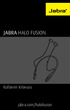 Kullanım Kılavuzu jabra.com/halofusion 2015 GN Netcom A/S. Tüm hakları saklıdır. Jabra, GN Netcom A/S nin tescilli ticari markasıdır. Bu belgede anılan tüm diğer ticari markalar, kendi sahiplerinin mülkiyetindedir.
Kullanım Kılavuzu jabra.com/halofusion 2015 GN Netcom A/S. Tüm hakları saklıdır. Jabra, GN Netcom A/S nin tescilli ticari markasıdır. Bu belgede anılan tüm diğer ticari markalar, kendi sahiplerinin mülkiyetindedir.
AirPrint Kılavuzu. Bu Kullanıcı Kılavuzu aşağıdaki modeller için geçerlidir: MFC-J3520/J3720. Sürüm 0 TUR
 AirPrint Kılavuzu Bu Kullanıcı Kılavuzu aşağıdaki modeller için geçerlidir: MFC-J350/J370 Sürüm 0 TUR Notların tanımı Bu kullanıcı el kitabında aşağıdaki not stilini kullanıyoruz: Notlar ortaya çıkabilecek
AirPrint Kılavuzu Bu Kullanıcı Kılavuzu aşağıdaki modeller için geçerlidir: MFC-J350/J370 Sürüm 0 TUR Notların tanımı Bu kullanıcı el kitabında aşağıdaki not stilini kullanıyoruz: Notlar ortaya çıkabilecek
Kullanþm Talimatlarþ. Uygulama Sitesi
 Kullanþm Talimatlarþ Uygulama Sitesi İÇİNDEKİLER Kılavuz Hakkında Bilgi... 2 Kılavuzlarda Kullanılan Semboller... 2 Feragatname...3 Notlar... 3 Uygulama Sitesinde Ne Yapabilirsiniz?... 4 Uygulama Sitesine
Kullanþm Talimatlarþ Uygulama Sitesi İÇİNDEKİLER Kılavuz Hakkında Bilgi... 2 Kılavuzlarda Kullanılan Semboller... 2 Feragatname...3 Notlar... 3 Uygulama Sitesinde Ne Yapabilirsiniz?... 4 Uygulama Sitesine
Setup Yardımcı Programı Kullanıcı Kılavuzu
 Setup Yardımcı Programı Kullanıcı Kılavuzu Telif Hakkı 2007, 2008 Hewlett-Packard Development Company, L.P. Windows, Microsoft Corporation şirketinin ABD'de tescilli ticari markasıdır. Bu belgede yer alan
Setup Yardımcı Programı Kullanıcı Kılavuzu Telif Hakkı 2007, 2008 Hewlett-Packard Development Company, L.P. Windows, Microsoft Corporation şirketinin ABD'de tescilli ticari markasıdır. Bu belgede yer alan
Wi-Fi Direct Rehberi. Wi-Fi Direct ile Kolay Kurulum. Sorun Giderme. Appendix
 Wi-Fi Direct Rehberi Wi-Fi Direct ile Kolay Kurulum Sorun Giderme Appendix İçindekiler Kılavuzlar Hakkında Bilgi... 2 Kılavuzlarda Kullanılan Semboller... 2 Feragatname... 2 1. Wi-Fi Direct ile Kolay
Wi-Fi Direct Rehberi Wi-Fi Direct ile Kolay Kurulum Sorun Giderme Appendix İçindekiler Kılavuzlar Hakkında Bilgi... 2 Kılavuzlarda Kullanılan Semboller... 2 Feragatname... 2 1. Wi-Fi Direct ile Kolay
Jabra. Halo Free. Kullanım kılavuzu
 Jabra Halo Free Kullanım kılavuzu 2016 GN Audio A/S. Tüm hakları saklıdır. Jabra, GN Audio A/S nin tescilli ticari markasıdır. Bluetooth marka adı ve logoları, Bluetooth SIG Inc şirketinin mülkiyetinde
Jabra Halo Free Kullanım kılavuzu 2016 GN Audio A/S. Tüm hakları saklıdır. Jabra, GN Audio A/S nin tescilli ticari markasıdır. Bluetooth marka adı ve logoları, Bluetooth SIG Inc şirketinin mülkiyetinde
Cisco Unity Connection Web Gelen Kutusu (Sürüm 9.x) için Hızlı Başlangıç Kılavuzu
 Hızlı Başlangıç Kılavuzu Cisco Unity Connection Web Gelen Kutusu (Sürüm 9.x) için Hızlı Başlangıç Kılavuzu Cisco Unity Connection Web Gelen Kutusu (Sürüm 9.x) Cisco Unity Connection Web Gelen Kutusu Hakkında
Hızlı Başlangıç Kılavuzu Cisco Unity Connection Web Gelen Kutusu (Sürüm 9.x) için Hızlı Başlangıç Kılavuzu Cisco Unity Connection Web Gelen Kutusu (Sürüm 9.x) Cisco Unity Connection Web Gelen Kutusu Hakkında
NETGEAR Trek N300 Travel Router and Range Extender
 NETGEAR Trek N300 Travel Router and Range Extender PR2000 Kurulum Kılavuzu NETGEAR Reset /LAN LAN USB WiFi Power USB İçindekiler Başlangıç............................................. 3 Seyahat Ederken
NETGEAR Trek N300 Travel Router and Range Extender PR2000 Kurulum Kılavuzu NETGEAR Reset /LAN LAN USB WiFi Power USB İçindekiler Başlangıç............................................. 3 Seyahat Ederken
Hızlı Başlangıç. NETGEAR Trek N300 Travel Router and Range Extender. Model PR2000 NETGEAR LAN. Power. WiFi USB USB. Reset Internet/LAN.
 Hızlı Başlangıç NETGEAR Trek N300 Travel Router and Range Extender Model PR2000 NETGEAR Reset Internet/LAN LAN USB WiFi Internet Power USB Başlarken NETGEAR Trek N300 Travel Router and Range Extender PR2000
Hızlı Başlangıç NETGEAR Trek N300 Travel Router and Range Extender Model PR2000 NETGEAR Reset Internet/LAN LAN USB WiFi Internet Power USB Başlarken NETGEAR Trek N300 Travel Router and Range Extender PR2000
iphone veya ipad'inizde Office 365 kullanma
 iphone veya ipad'inizde Office 365 kullanma Hızlı Başlangıç Kılavuzu E-postayı denetleme Office 365 hesabınızdan e-posta göndermek ve almak için iphone veya ipad'inizi ayarlayın. Takviminizi nerede olursanız
iphone veya ipad'inizde Office 365 kullanma Hızlı Başlangıç Kılavuzu E-postayı denetleme Office 365 hesabınızdan e-posta göndermek ve almak için iphone veya ipad'inizi ayarlayın. Takviminizi nerede olursanız
HS-8100 BLUETOOTH CAR KIT Ürün bilgileri
 Ürün bilgileri 1 12 V fiş 2 Mikrofon bağlantısı 3 Bağlantı düğmesi 4 İşlev göstergesi (mavi/kırmızı) 5 Çağrı düğmesi 6 + Ses düğmesi Kullanım Araç kiti Mikrofon Kısa mikrofon 7 - Ses düğmesi 8 Hoparlör
Ürün bilgileri 1 12 V fiş 2 Mikrofon bağlantısı 3 Bağlantı düğmesi 4 İşlev göstergesi (mavi/kırmızı) 5 Çağrı düğmesi 6 + Ses düğmesi Kullanım Araç kiti Mikrofon Kısa mikrofon 7 - Ses düğmesi 8 Hoparlör
Kullanım Kılavuzu. SeekTech. a Bağlanma. Orijinal kılavuzun çevirisidir Türkçe 1
 Kullanım Kılavuzu SeekTech & a Bağlanma Orijinal kılavuzun çevirisidir Türkçe 1 İçindekiler Listesi Sisteme Genel Bakış Tanım...3 Bluetooth Özellikleri...3 Yayılma Alanı...4 Bluetooth Bağlantısı Aygıtları
Kullanım Kılavuzu SeekTech & a Bağlanma Orijinal kılavuzun çevirisidir Türkçe 1 İçindekiler Listesi Sisteme Genel Bakış Tanım...3 Bluetooth Özellikleri...3 Yayılma Alanı...4 Bluetooth Bağlantısı Aygıtları
HP Mini Uzaktan Kumanda (Yalnızca Belirli Modellerde) Kullanıcı Kılavuzu
 HP Mini Uzaktan Kumanda (Yalnızca Belirli Modellerde) Kullanıcı Kılavuzu Copyright 2008 Hewlett-Packard Development Company, L.P. Windows ve Windows Vista, Microsoft Corporation şirketinin ABD'de kayıtlı
HP Mini Uzaktan Kumanda (Yalnızca Belirli Modellerde) Kullanıcı Kılavuzu Copyright 2008 Hewlett-Packard Development Company, L.P. Windows ve Windows Vista, Microsoft Corporation şirketinin ABD'de kayıtlı
Laboratuvar Çalışması Eşler Arası Ağ Oluşturma
 Laboratuvar Çalışması 3.1.5 Eşler Arası Ağ Oluşturma Hedefler Eğitmen tarafından verilen çapraz kabloyu kullanarak basit bir eşler arası ağ tasarlama ve oluşturma. Ping komutunu kullanarak eşler arasındaki
Laboratuvar Çalışması 3.1.5 Eşler Arası Ağ Oluşturma Hedefler Eğitmen tarafından verilen çapraz kabloyu kullanarak basit bir eşler arası ağ tasarlama ve oluşturma. Ping komutunu kullanarak eşler arasındaki
Ağ Projektörü Çalıştırma Kılavuzu
 Ağ Projektörü Çalıştırma Kılavuzu İçindekiler Hazırlık...3 Projektörü bilgisayarınıza bağlama...3 Kablolu bağlantı... 3 Projektörün uzaktan bir web tarayıcısı vasıtasıyla kontrol edilmesi...5 Desteklenen
Ağ Projektörü Çalıştırma Kılavuzu İçindekiler Hazırlık...3 Projektörü bilgisayarınıza bağlama...3 Kablolu bağlantı... 3 Projektörün uzaktan bir web tarayıcısı vasıtasıyla kontrol edilmesi...5 Desteklenen
Cisco için Jabra SPEAK 450
 Cisco için Jabra SPEAK 450 KULLANIM KILAVUZU İÇİNDEKİLER HOŞ GELDİNİZ...2 CISCO İÇİN JABRA SPEAK 450'YE GENEL BAKIŞ...3 BAĞLANMA...5 CISCO İÇİN JABRA SPEAK 450'NİN KULLANIMI...7 DESTEK...8 TEKNİK ÖZELLİKLER...9
Cisco için Jabra SPEAK 450 KULLANIM KILAVUZU İÇİNDEKİLER HOŞ GELDİNİZ...2 CISCO İÇİN JABRA SPEAK 450'YE GENEL BAKIŞ...3 BAĞLANMA...5 CISCO İÇİN JABRA SPEAK 450'NİN KULLANIMI...7 DESTEK...8 TEKNİK ÖZELLİKLER...9
ArCloud Müşteri Müracat Elemanı. Arçelik Bulut Servis İletişim Merkezi. Kullanım Kılavuzu
 Arçelik Bulut Servis İletişim Merkezi Kullanım Kılavuzu 1 İÇİNDEKİLER 1. ArCloud 3 2. ArCloud Ekranları 3 2.1. Ana Sayfa 3 2.2. Online İzleme 4 2.2.1. MME Operasyon Paneli 4 2.2.2. Kayıp Çağrılar 5 2.2.3.
Arçelik Bulut Servis İletişim Merkezi Kullanım Kılavuzu 1 İÇİNDEKİLER 1. ArCloud 3 2. ArCloud Ekranları 3 2.1. Ana Sayfa 3 2.2. Online İzleme 4 2.2.1. MME Operasyon Paneli 4 2.2.2. Kayıp Çağrılar 5 2.2.3.
JABRA PRO 935. Kullanım Kılavuzu. jabra.com/pro935
 JABRA PRO 935 Kullanım Kılavuzu jabra.com/pro935 2015 GN Netcom A/S. Tüm hakları saklıdır. Jabra, GN Netcom A/ S'nin tescilli markasıdır. Buraya dahil edilmiş olan tüm diğer tescilli markalar ilgili sahiplerinin
JABRA PRO 935 Kullanım Kılavuzu jabra.com/pro935 2015 GN Netcom A/S. Tüm hakları saklıdır. Jabra, GN Netcom A/ S'nin tescilli markasıdır. Buraya dahil edilmiş olan tüm diğer tescilli markalar ilgili sahiplerinin
Canlı Görüntü Uzaktan Kumanda
 Canlı Görüntü Uzaktan Kumanda RM-LVR1 Bu el kitabı üniteye ait Kullanma Kılavuzu için bir tamamlayıcı niteliğindedir. Bazı eklenen veya değiştirilen işlevleri tanıtır ve çalışmalarını açıklar. Ayrıca bu
Canlı Görüntü Uzaktan Kumanda RM-LVR1 Bu el kitabı üniteye ait Kullanma Kılavuzu için bir tamamlayıcı niteliğindedir. Bazı eklenen veya değiştirilen işlevleri tanıtır ve çalışmalarını açıklar. Ayrıca bu
Tek veya Çalışma Grubu İş İstasyonu için WorldShip Yükseltmesi
 KURULUM ÖNCESİ TALİMATLARI: Bu belgede, WorldShip i yükseltmek için WorldShip DVD sinin nasıl kullanılacağı anlatılmaktadır. WorldShip i web den de yükleyebilirsiniz. Aşağıdaki web sayfasına gidin ve uygun
KURULUM ÖNCESİ TALİMATLARI: Bu belgede, WorldShip i yükseltmek için WorldShip DVD sinin nasıl kullanılacağı anlatılmaktadır. WorldShip i web den de yükleyebilirsiniz. Aşağıdaki web sayfasına gidin ve uygun
Cisco Wireless IP Phone 8821 ve 8821-EX Kullanıcı Kılavuzu
 İlk Yayımlama Tarihi: 2016-01-15 Son Değiştirme Tarihi: 2016-06-21 Americas Headquarters Cisco Systems, Inc. 170 West Tasman Drive San Jose, CA 95134-1706 USA http://www.cisco.com Tel: 408 526-4000 800
İlk Yayımlama Tarihi: 2016-01-15 Son Değiştirme Tarihi: 2016-06-21 Americas Headquarters Cisco Systems, Inc. 170 West Tasman Drive San Jose, CA 95134-1706 USA http://www.cisco.com Tel: 408 526-4000 800
SnapBridge Bağlantı Kılavuzu (ios)
 Tr SnapBridge Bağlantı Kılavuzu (ios) SB6L01(1W) 6MB3801W-01 Fotoğraf makinenizi ios cihazınızla eşleştirmek için SnapBridge i kullanma ve SnapBridge Wi-Fi uyarısı görüntülendiğinde ne yapılacağı hakkında
Tr SnapBridge Bağlantı Kılavuzu (ios) SB6L01(1W) 6MB3801W-01 Fotoğraf makinenizi ios cihazınızla eşleştirmek için SnapBridge i kullanma ve SnapBridge Wi-Fi uyarısı görüntülendiğinde ne yapılacağı hakkında
Hızlı başlangıç kılavuzu
 Ürününüzü şu adresten kaydettirin ve destek alın: www.philips.com/welcome CD490 CD495 Hızlı başlangıç kılavuzu 1 Bağlanın 2 Hazırlanma 3 Keyfini çıkarın Kutuda ne var Baz ünitesi (CD495) Baz ünitesi (CD490)
Ürününüzü şu adresten kaydettirin ve destek alın: www.philips.com/welcome CD490 CD495 Hızlı başlangıç kılavuzu 1 Bağlanın 2 Hazırlanma 3 Keyfini çıkarın Kutuda ne var Baz ünitesi (CD495) Baz ünitesi (CD490)
JABRA SPORT Pulse wireless
 JABRA SPORT Pulse wireless Kullanım Kılavuzu jabra.com/sportpulsewireless 2014 GN Netcom A/S. Tüm hakları saklıdır. Jabra, GN Netcom A/S'nin tescilli ticari markasıdır. Bu belgede anılan tüm diğer ticari
JABRA SPORT Pulse wireless Kullanım Kılavuzu jabra.com/sportpulsewireless 2014 GN Netcom A/S. Tüm hakları saklıdır. Jabra, GN Netcom A/S'nin tescilli ticari markasıdır. Bu belgede anılan tüm diğer ticari
Jabra. Speak 810. Kullanım Kılavuzu
 Jabra Speak 810 Kullanım Kılavuzu 2015 GN Audio A/S (GN Netcom A/S). Tüm hakları saklıdır. Jabra, GN Audio A/S (GN Netcom A/S)'nin tescilli markasıdır. Buraya dahil edilmiş olan tüm diğer tescilli markalar
Jabra Speak 810 Kullanım Kılavuzu 2015 GN Audio A/S (GN Netcom A/S). Tüm hakları saklıdır. Jabra, GN Audio A/S (GN Netcom A/S)'nin tescilli markasıdır. Buraya dahil edilmiş olan tüm diğer tescilli markalar
Kullanım kılavuzunuz SIEMENS GIGASET DA410
 Bu kullanım kılavuzunda önerileri okuyabilir, teknik kılavuz veya SIEMENS GIGASET DA410 için kurulum kılavuzu. Bu kılavuzdaki SIEMENS GIGASET DA410 tüm sorularınızı (bilgi, özellikler, güvenlik danışma,
Bu kullanım kılavuzunda önerileri okuyabilir, teknik kılavuz veya SIEMENS GIGASET DA410 için kurulum kılavuzu. Bu kılavuzdaki SIEMENS GIGASET DA410 tüm sorularınızı (bilgi, özellikler, güvenlik danışma,
Fiery seçenekleri 1.3 yardımı (sunucu)
 2015 Electronics For Imaging. Bu yayın içerisinde yer alan tüm bilgiler, bu ürüne ilişkin Yasal Bildirimler kapsamında korunmaktadır. 29 Ocak 2015 İçindekiler 3 İçindekiler...5 Bir Fiery seçeneğini etkinleştirme...5
2015 Electronics For Imaging. Bu yayın içerisinde yer alan tüm bilgiler, bu ürüne ilişkin Yasal Bildirimler kapsamında korunmaktadır. 29 Ocak 2015 İçindekiler 3 İçindekiler...5 Bir Fiery seçeneğini etkinleştirme...5
RightFax'e Tara. Yönetici Kılavuzu
 RightFax'e Tara Yönetici Kılavuzu Haziran 2017 www.lexmark.com İçerikler 2 İçerikler Genel Bakış...3 Dağıtıma hazır olma denetim listesi... 4 Uygulamayı yapılandırma... 5 Uygulamanın yapılandırma sayfasına
RightFax'e Tara Yönetici Kılavuzu Haziran 2017 www.lexmark.com İçerikler 2 İçerikler Genel Bakış...3 Dağıtıma hazır olma denetim listesi... 4 Uygulamayı yapılandırma... 5 Uygulamanın yapılandırma sayfasına
